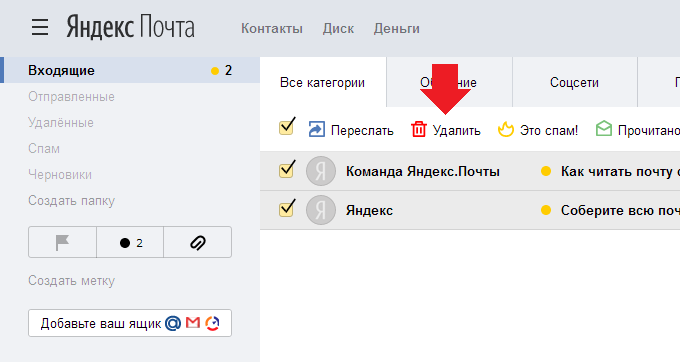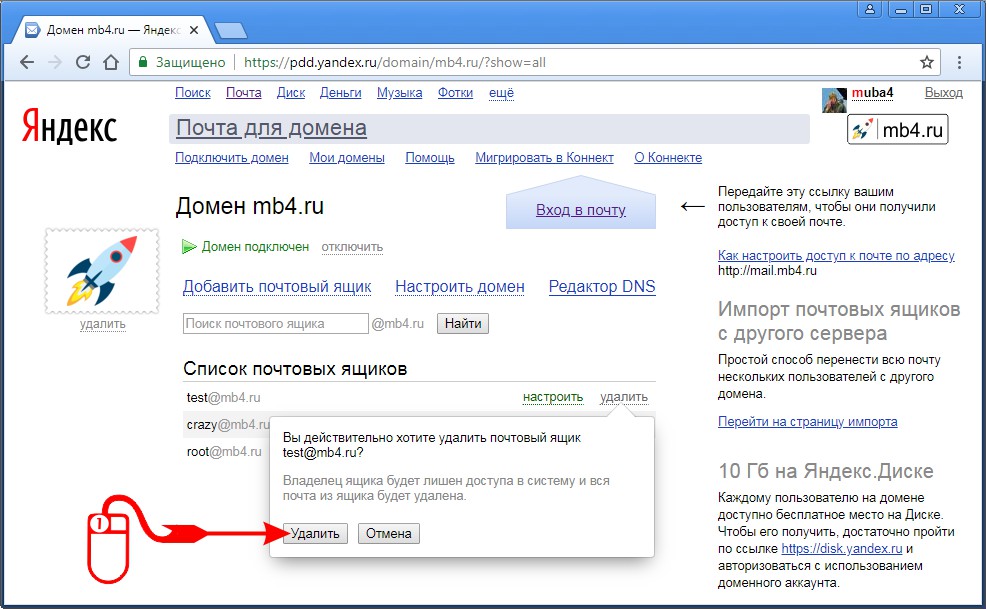Решение проблем с почтовой программой
Это пошаговое руководство поможет вам решить проблемы, связанные с Яндекс Почтой и почтовой программой.
Выберите проблему:
Вижу сообщение об ошибке в почтовой программеПрограмма не принимает или не отправляет письмаПропали письма из ящикаВ программе не удаляются письмаВ программе не отображаются отправленные письмаПосле отправки письма приходит отчет о недоставкеПолучаю ошибки о некорректном сертификатеПрограмма постоянно просит ввести парольНе отправляются письма с устройства
Какое сообщение вы получили?
«Нет соединения с сервером» «Authentication required», «Sender address rejected: Access denied» или «Send auth command first» «Sender address rejected: not owned by auth user» «Login failure or POP3 disabled» «Message rejected under suspicion of SPAM» «Bad address mailbox syntax»
Попробуйте авторизоваться на сайте Яндекс Почты с теми же логином и паролем, которые вы используете в программе. Вводите логин и пароль вручную, не используя запомненные в браузере.
Вводите логин и пароль вручную, не используя запомненные в браузере.
Примечание. Если вы используете для входа пароль приложения, убедитесь, что в настройках Яндекс Почты включены опции С сервера imap.yandex.ru по протоколу IMAP и Пароли приложений и OAuth-токены.
У вас получилось авторизоваться?
Авторизоваться получилось, ошибки нетАвторизоваться получилось, но ошибка всё еще естьАвторизоваться не получилось
Значит, проблема была в том, что вы не приняли условия пользовательского соглашения сервисов Яндекса. Они принимаются автоматически, когда вы впервые авторизуетесь на Яндекс Почте.
Если вы состоите в организации и проблема воспроизводится во всех ящиках домена, нужно для каждого из них авторизоваться на Яндекс Почте. Сделать это централизованно не получится, потому что каждый пользователь Почты должен принять условия самостоятельно.
Откройте раздел «Почтовые программы» в настройках Яндекс Почты.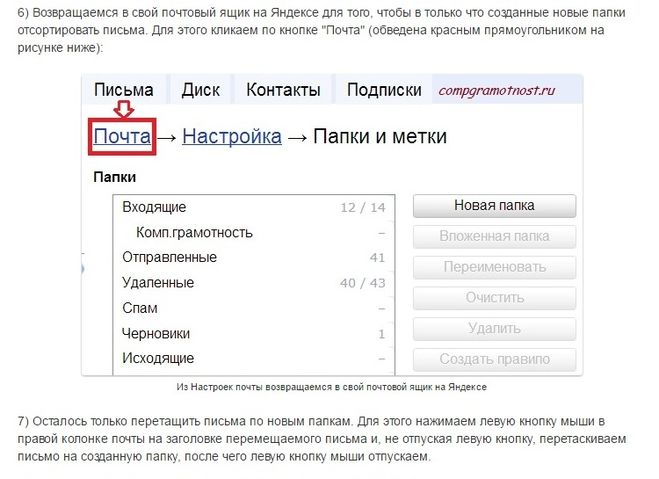 Убедитесь, что у вас выбрана опция С сервера imap.yandex.ru по протоколу IMAP и указан правильный способ авторизации.
Убедитесь, что у вас выбрана опция С сервера imap.yandex.ru по протоколу IMAP и указан правильный способ авторизации.
Протокол включен, но ошибка всё еще есть
Убедитесь, что в настройках почтовой программы вы точно указали следующие параметры серверов:
- Входящая почта
адрес почтового сервера —
imap.yandex.ru;защита соединения — SSL;
порт — 993.
- Исходящая почта
адрес почтового сервера —
smtp.yandex.ru;защита соединения — SSL;
порт — 465.
- Входящая почта
адрес почтового сервера —
pop.yandex.ru;защита соединения — SSL;
порт — 995.
- Исходящая почта
адрес почтового сервера —
smtp.yandex.ru;защита соединения — SSL;
порт — 465.
Если вы используете IMAP
Откройте Яндекс Почту и перейдите в Настройки → Почтовые программы. Убедитесь, что у вас выбраны опции С сервера imap. yandex.ru по протоколу IMAP и Пароли приложений и OAuth-токены.
yandex.ru по протоколу IMAP и Пароли приложений и OAuth-токены.
Если вы используете POP3
Откройте раздел «Почтовые программы» в настройках Яндекс Почты. Убедитесь, что у вас выбрана опция С сервера imap.yandex.ru по протоколу POP3.
Подробнее о том, как проверить настройки серверов в разных почтовых программах, см. в разделе Шифрование передаваемых данных.
Если авторизоваться не получилось, возможно, в почтовой программе вы используете неверный логин или пароль.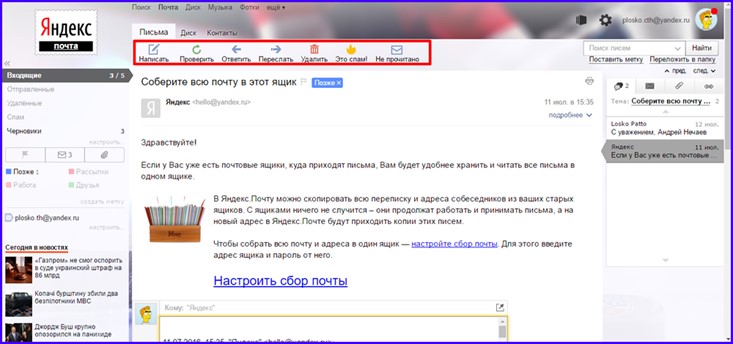
Если возникает сообщение «Authentication required», «Sender address rejected: Access denied» или «Send auth command first», в настройках почтовой программы отключена авторизация на SMTP-сервере Яндекса. Убедитесь, что включена опция Проверка подлинности пользователя (для Outlook Express) или Аутентификация SMTP (для The Bat!).
Также попробуйте авторизоваться в Яндекс Почте с теми же логином и паролем, которые вы используете в программе.
Примечание. Если вы используете для входа пароль приложения, убедитесь, что в настройках Яндекс Почты включены опции С сервера imap.yandex.ru по протоколу IMAP и Пароли приложений и OAuth-токены.
Если авторизоваться получилось и ошибки нет, значит, проблема была в том, что вы не приняли условия пользовательского соглашения сервисов Яндекса. Они принимаются автоматически, когда вы впервые авторизуетесь в веб-интерфейсе Яндекс Почты.
Если вы состоите в организации и проблема воспроизводится во всех ящиках домена, нужно для каждого из них авторизоваться в веб-интерфейсе.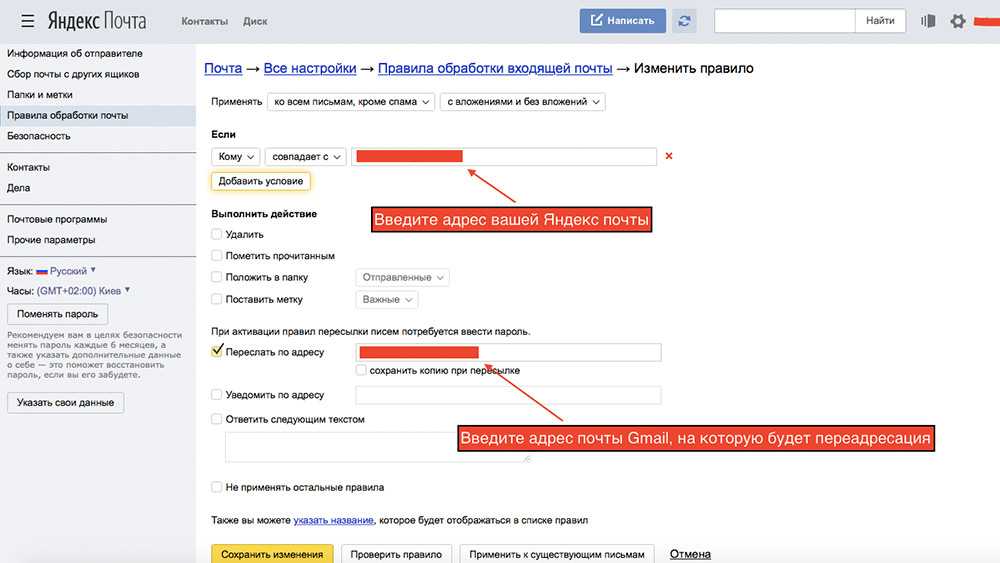 Сделать это централизованно не получится, потому что каждый пользователь Почты должен принять условия самостоятельно.
Сделать это централизованно не получится, потому что каждый пользователь Почты должен принять условия самостоятельно.
Если возникает сообщение «Sender address rejected: not owned by auth user», адрес в поле От кого не совпадает с адресом, указанным в настройках почтовой программы для авторизации на SMTP-сервере. Исправьте адрес и отправьте письмо еще раз.
Также попробуйте авторизоваться в Яндекс Почте с теми же логином и паролем, которые вы используете в программе.
Примечание. Если вы используете для входа пароль приложения, убедитесь, что в настройках Яндекс Почты включены опции С сервера imap.yandex.ru по протоколу IMAP и Пароли приложений и OAuth-токены.
Если авторизоваться получилось и ошибки нет, значит, проблема была в том, что вы не приняли условия пользовательского соглашения сервисов Яндекса. Они принимаются автоматически, когда вы впервые авторизуетесь в веб-интерфейсе Яндекс Почты.
Если вы состоите в организации и проблема воспроизводится во всех ящиках домена, нужно для каждого из них авторизоваться в веб-интерфейсе. Сделать это централизованно не получится, потому что каждый пользователь Почты должен принять условия самостоятельно.
Сделать это централизованно не получится, потому что каждый пользователь Почты должен принять условия самостоятельно.
Если возникает сообщение «Login failure or POP3 disabled», почтовая программа не может получить доступ к почтовому ящику по протоколу POP3. Убедитесь, что введен правильный пароль от ящика и в разделе настроек Почтовые программы включен доступ по протоколу POP3.
Также попробуйте авторизоваться в Яндекс Почте с теми же логином и паролем, которые вы используете в программе.
Если авторизоваться получилось и ошибки нет, значит, проблема была в том, что вы не приняли условия пользовательского соглашения сервисов Яндекса. Они принимаются автоматически, когда вы впервые авторизуетесь в веб-интерфейсе Яндекс Почты.
Если вы состоите в организации и проблема воспроизводится во всех ящиках домена, нужно для каждого из них авторизоваться в веб-интерфейсе. Сделать это централизованно не получится, потому что каждый пользователь Почты должен принять условия самостоятельно.
Если возникает сообщение «Message rejected under suspicion of SPAM», содержимое вашего письма было распознано Яндекс Почтой как спам. Чтобы решить проблему, откройте Яндекс Почту и отправьте одно любое письмо в виде теста. Так вы докажете системе, что письма отправляет не робот.
Проверьте ваш компьютер на вирусы с помощью бесплатных антивирусных программ: CureIt! от Dr.Web и Virus Removal Tool от «Лаборатории Касперского».
Подробнее см. в разделе Вижу сообщение «Письмо не может быть отправлено, потому что кажется похожим на спам».
Если возникает сообщение «Bad address mailbox syntax», проверьте корректность адреса в поле От кого. Исправьте адрес и отправьте письмо еще раз.
Проверьте корректность настроек вашей почтовой программы, а также настроек соединения вашего компьютера с интернетом.
Если вы используете антивирусную программу, фаервол или прокси-сервер, отключите их и проверьте, воспроизводится ли при этом проблема.
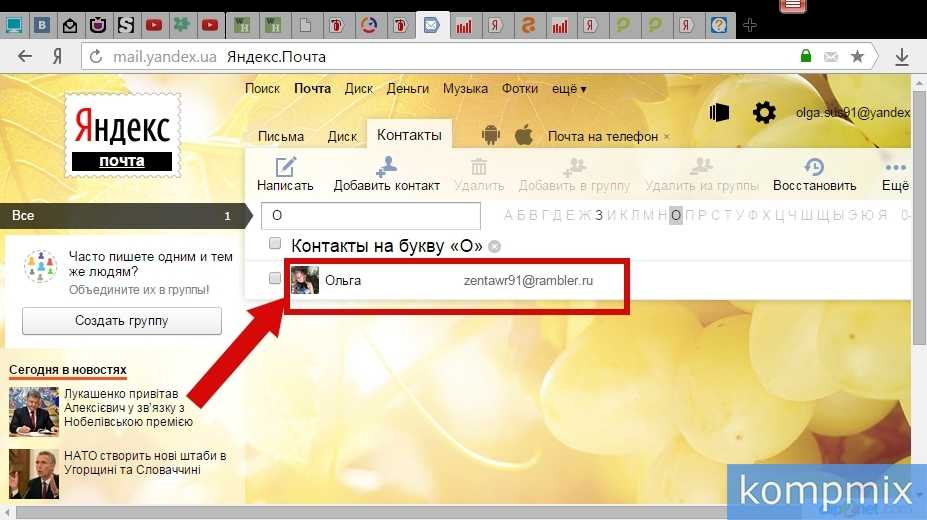
Укажите в настройках Яндекс ID достоверные персональные данные и привяжите к аккаунту номер телефона. Возможно, наша система безопасности сочла ваш аккаунт подозрительным и заблокировала ящик. Чаще всего это происходит из-за того, что к ящику не привязан номер телефона или в Яндекс ID указаны вымышленные имя и фамилия. На снятие блокировки обычно уходит пара часов.
Также попробуйте авторизоваться в Яндекс Почте с теми же логином и паролем, которые вы используете в программе.
Примечание. Если вы используете для входа пароль приложения, убедитесь, что в настройках Яндекс Почты включены опции С сервера imap.yandex.ru по протоколу IMAP и Пароли приложений и OAuth-токены.
Если авторизоваться получилось и ошибки нет, значит, проблема была в том, что вы не приняли условия пользовательского соглашения сервисов Яндекса. Они принимаются автоматически, когда вы впервые авторизуетесь в веб-интерфейсе Яндекс Почты.
Если вы состоите в организации и проблема воспроизводится во всех ящиках домена, нужно для каждого из них авторизоваться в веб-интерфейсе.
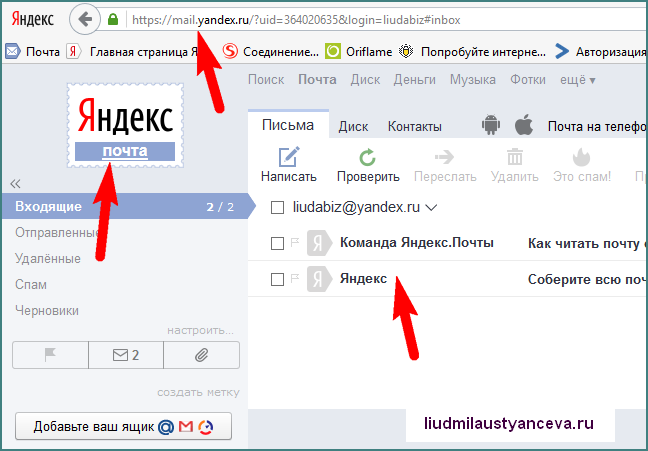 Сделать это централизованно не получится, потому что каждый пользователь Почты должен принять условия самостоятельно.
Сделать это централизованно не получится, потому что каждый пользователь Почты должен принять условия самостоятельно.«Bad address mailbox syntax.» Проверьте адрес отправителя в поле От кого. Если адрес некорректен, после отправки письма вы увидите ошибку:
Прочитайте пошаговую инструкцию для поиска пропавших писем. Перед началом работы откройте Яндекс Почту в новой вкладке
Выберите проблему:
Я удалил письма самПисьма раньше были в ящике, а теперь пропалиНовые письма не приходят в ящик
Когда вы удаляете письма, они попадают в папку Удалённые и хранятся в ней 30 дней. В этот период вы можете их восстановить:
Перейдите в папку Удалённые.
Выделите нужные письма.
Нажмите кнопку В папку.
Выберите из списка папку, куда хотите переместить письма, — например, Входящие.
Если с момента их удаления прошло больше месяца, восстановить письма не получится — они были навсегда удалены с серверов Яндекс Почты.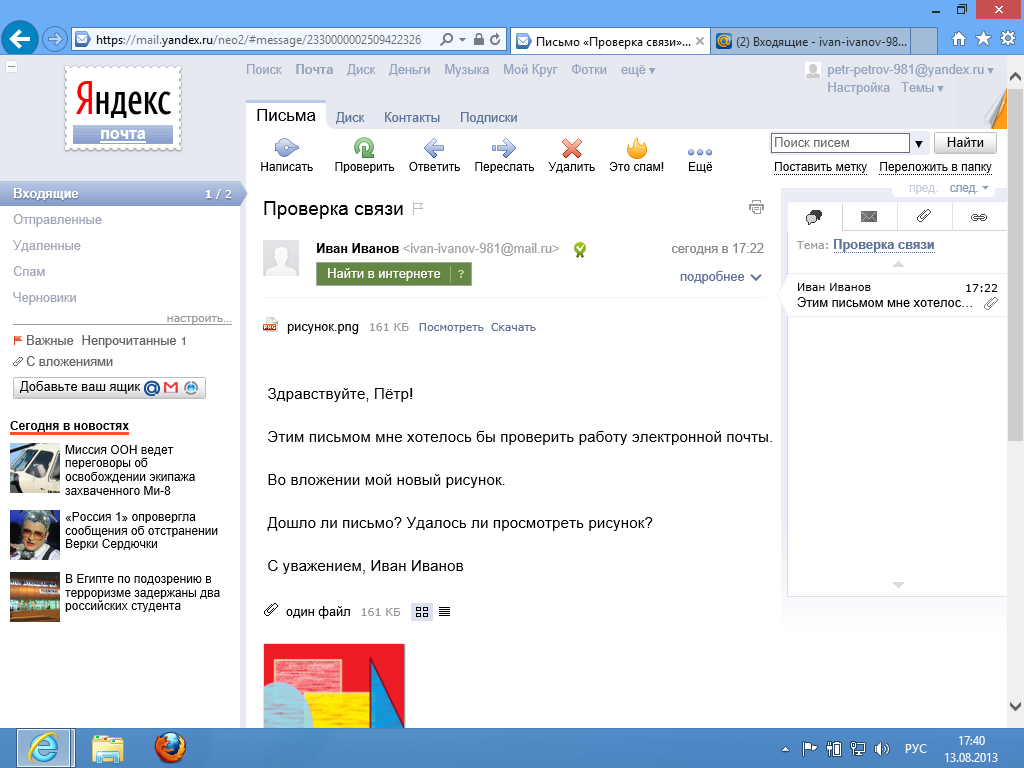
Если писем нет в той папке, где они должны быть, то, скорее всего, они попали в другую папку, например в Удалённые или Спам. Если вы помните имя или адрес отправителя, часть текста письма или тему — попробуйте поискать письма во всех папках вашего ящика.
Письма нашлись?
ДаНет
Вы можете восстановить письма:
Перейдите в папку, в которой нашлись письма.
Выделите нужные письма.
Нажмите кнопку В папку.
Выберите из списка папку, куда хотите переместить письма, — например, Входящие.
- Доступ к вашему почтовому ящику есть у другого пользователя
Письма могут быть удалены пользователем, у которого есть доступ к вашему почтовому ящику: возможно, вы забыли завершить сессию после работы на чужом устройстве.
 Чтобы завершить сессию, нажмите в меню аккаунта ссылку Выход на всех устройствах. Также это можно сделать в настройках Яндекс ID — с помощью ссылки Выйти на всех устройствах.
Чтобы завершить сессию, нажмите в меню аккаунта ссылку Выход на всех устройствах. Также это можно сделать в настройках Яндекс ID — с помощью ссылки Выйти на всех устройствах.Зайдите в журнал посещений и проверьте, есть ли в нем операции удаления писем.
Ограничение. В журнале хранится около 2000 действий. Если после удаления писем было произведено больше 2000 действий, то данные об удалении не будут отображены в журнале.
Если вы уверены, что доступ к вашему ящику есть только у вас, проверьте ваш компьютер антивирусом, смените пароль и дополнительный адрес. Также проверьте, нет ли незнакомых вам номеров на странице Телефонные номера.
- Письма пропадают в почтовой программе
Если вы пользуетесь почтовой программой и удаляете в ней письма, то они пропадают и на странице сервиса. Это происходит потому, что ваша программа настроена по протоколу IMAP — при этом структура ящика на сервисе синхронизируется со структурой ящика в программе. Чтобы удалять письма только в программе, но оставлять в Яндекс Почте, вы можете настроить программу по протоколу POP3, но мы рекомендуем этого не делать: письма могут неправильно синхронизироваться с сервером.
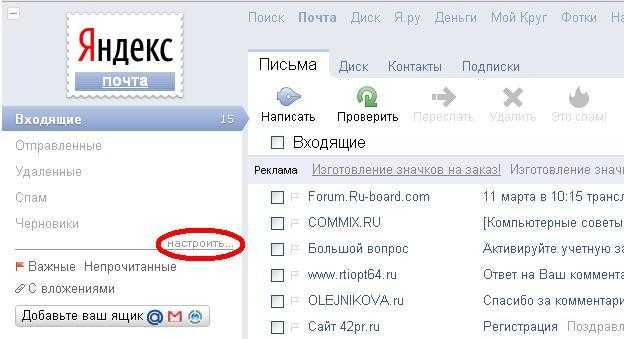
- Настроено правило, которое удаляет или перемещает письма
Убедитесь, что в правилах обработки писем нет правил, настроенных на удаление входящих писем или перемещение в другие папки. Если они есть, попробуйте на время их отключить и проверить, будут ли письма приходить в папку Входящие.
Почему письма пропадают и как этого избежать
В папке Удалённые письма хранятся 30 дней, в папке Спам — 10 дней. После этого они будут навсегда удалены с серверов Яндекса. Почему письма могут попасть в эти папки без вашего ведома:
Если письма не удалось найти с помощью поиска или вручную, это значит, что восстановить их не получится — они навсегда удалены с серверов Яндекс Почты.
- Доступ к вашему почтовому ящику есть у другого пользователя
Письма могут быть удалены пользователем, у которого есть доступ к вашему почтовому ящику: возможно, вы забыли завершить сессию после работы на чужом устройстве.
 Чтобы завершить сессию, нажмите в меню аккаунта ссылку Выход на всех устройствах. Также это можно сделать в настройках Яндекс ID — с помощью ссылки Выйти на всех устройствах.
Чтобы завершить сессию, нажмите в меню аккаунта ссылку Выход на всех устройствах. Также это можно сделать в настройках Яндекс ID — с помощью ссылки Выйти на всех устройствах.Зайдите в журнал посещений и проверьте, есть ли в нем операции удаления писем.
Ограничение. В журнале хранится около 2000 действий. Если после удаления писем было произведено больше 2000 действий, то данные об удалении не будут отображены в журнале.
Если вы уверены, что доступ к вашему ящику есть только у вас, проверьте ваш компьютер антивирусом, смените пароль и дополнительный адрес. Также проверьте, нет ли незнакомых вам номеров на странице Телефонные номера.
- Письма пропадают в почтовой программе
Если вы пользуетесь почтовой программой и удаляете в ней письма, то они пропадают и на странице сервиса. Это происходит потому, что ваша программа настроена по протоколу IMAP — при этом структура ящика на сервисе синхронизируется со структурой ящика в программе. Чтобы удалять письма только в программе, но оставлять в Яндекс Почте, вы можете настроить программу по протоколу POP3, но мы рекомендуем этого не делать: письма могут неправильно синхронизироваться с сервером.

- Настроено правило, которое удаляет или перемещает письма
Убедитесь, что в правилах обработки писем нет правил, настроенных на удаление входящих писем или перемещение в другие папки. Если они есть, попробуйте на время их отключить и проверить, будут ли письма приходить в папку Входящие.
Почему письма пропадают и как этого избежать
В папке Удалённые письма хранятся 30 дней, в папке Спам — 10 дней. После этого они будут навсегда удалены с серверов Яндекса. Почему письма могут попасть в эти папки без вашего ведома:
Если новых писем нет во Входящих, то, скорее всего, они попали в другую папку, например в Удалённые или Спам. Если вы помните имя или адрес отправителя, часть текста письма или тему — попробуйте поискать письма во всех папках вашего ящика.
Письма нашлись?
ДаНет
Если письма нашлись в Удалённых, в Спаме или в другой папке, то, скорее всего, настроено правило, которое удаляет письма, перемещает их в Спам или другую папку. Попробуйте на время его отключить и проверить, будут ли письма приходить в папку Входящие.
Если новые письма не нашлись, проверьте, верно ли вы указали электронный адрес на сайте, с которого должно прийти уведомление.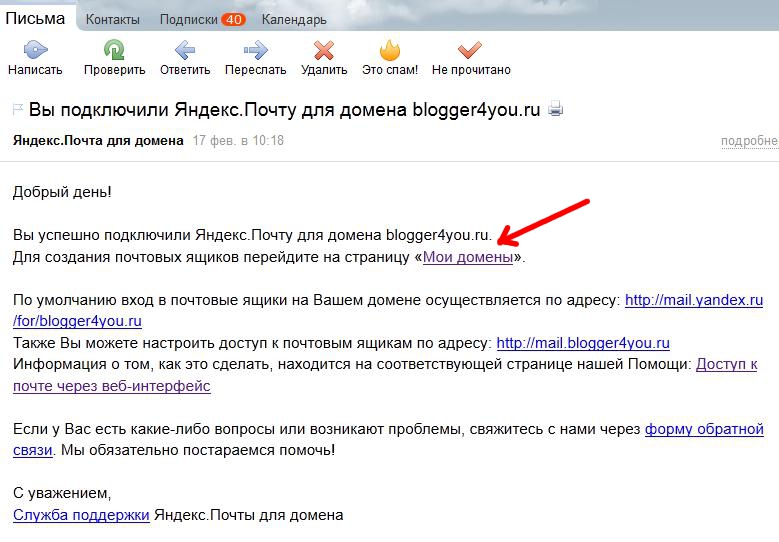 Узнайте у отправителя, корректно ли он записал ваш адрес.
Узнайте у отправителя, корректно ли он записал ваш адрес.
Также проверьте, нет ли почтового адреса сайта или отправителя в черном списке.
Укажите в настройках Яндекс ID достоверные персональные данные и привяжите к аккаунту номер телефона. Возможно, наша система безопасности сочла ваш аккаунт подозрительным и заблокировала ящик. Чаще всего это происходит из-за того, что к ящику не привязан номер телефона или в Яндекс ID указаны вымышленные имя и фамилия. На снятие блокировки обычно уходит пара часов.
Если вы в почтовой программе удаляете письма, а в Яндекс Почте они по-прежнему находятся в своих папках, то, скорее всего, ваша почтовая программа настроена по протоколу POP3. Из-за особенностей работы протокола POP3 письма в почтовой программе могут некорректно синхронизироваться с сервером. Для работы с Яндекс Почтой рекомендуется использовать протокол IMAP. О том, как перенастроить почтовую программу с POP3 на IMAP, см. в разделе Переход с протокола POP3.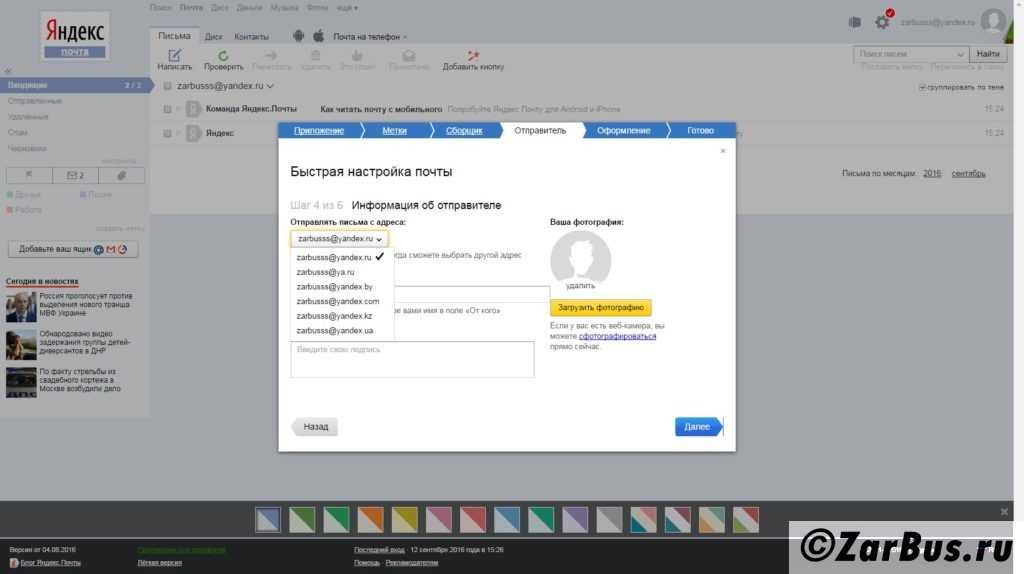
Если в почтовой программе не отображаются отправленные письма, то, скорее всего, ваша почтовая программа настроена по протоколу POP3. Из-за особенностей работы протокола POP3 письма в почтовой программе могут некорректно синхронизироваться с сервером. Для работы с Яндекс Почтой рекомендуется использовать протокол IMAP. О том, как перенастроить почтовую программу с POP3 на IMAP, см. в разделе Переход с протокола POP3.
В отчете всегда указывается причина недоставки. О наиболее частых причинах можно прочитать в статьях Отчет о недоставке письма на Яндекс и Отчет о недоставке письма на другой адрес (не Яндекс).
Если при активации SSL-шифрования в почтовой программе вы получаете ошибки о некорректном сертификате, убедитесь, что почтовая программа и операционная система настроены правильно:
На компьютере установлено корректное время (без отставаний и «дат из будущего»). Если установлена неправильная дата, система ошибочно определяет, что срок сертификата еще не наступил или уже кончился.
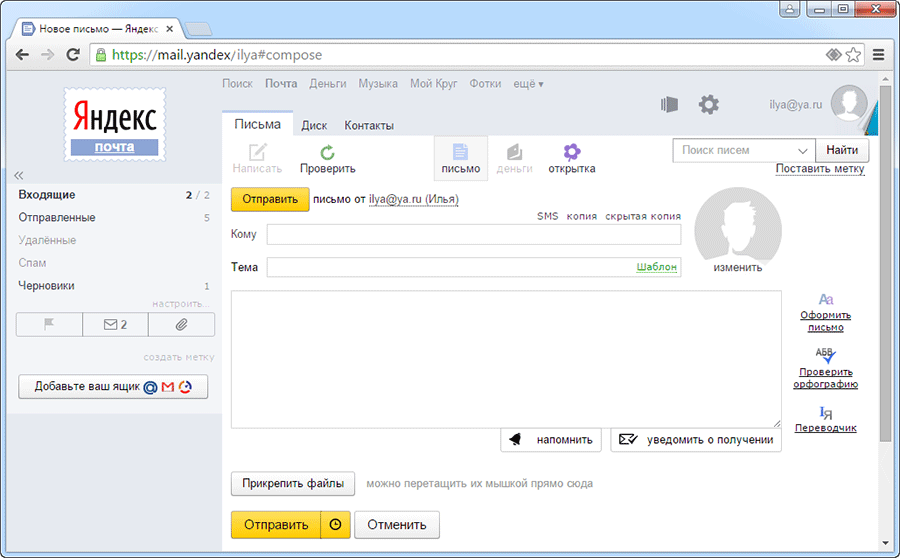
Установлены все обновления операционной системы.
В настройках вашего антивируса отключена проверка HTTPS-соединений. Изменить настройки антивируса вы можете по нашим инструкциям для Kaspersky Internet Security и ESET NOD32 Smart Security в разделе Ошибки сертификата безопасности.
Скачайте сертификат. (Если файл по ссылке открывается прямо в браузере, нажмите CTRL + S и сохраните файл на компьютер; копировать текст из файла не нужно.)
Откройте меню Пуск.
В поле поиска введите certmgr.msc и нажмите клавишу Enter.
В окне программы, в дереве папок нажмите на папку Доверенные корневые центры сертификации.
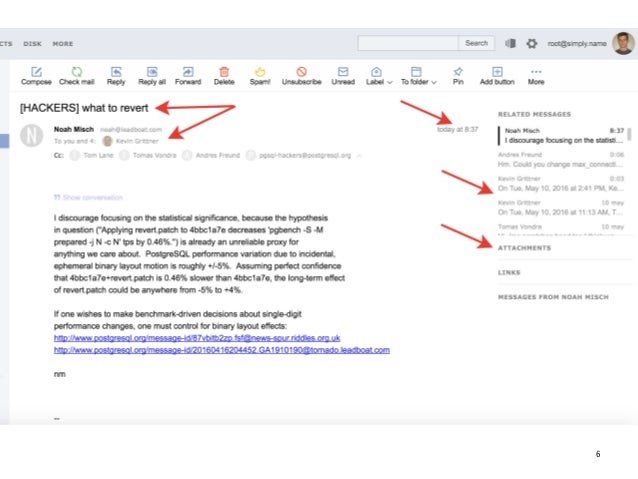
В правой части окна нажмите правой кнопкой мыши на Сертификаты и выберите пункт Все задачи → Импорт.
Нажмите кнопку Далее.
Нажмите кнопку Обзор и выберите файл CA.pem, скачанный ранее. Нажмите Далее.
В разделе Хранилище сертификатов оставьте настройки по умолчанию и нажмите Далее.
Нажмите Готово.
(Опц.) Во всплывающем диалоге нажмите Согласен.
В дереве папок нажмите на папку Доверенные корневые центры сертификации → Сертификаты.
В списке сертификатов (справа) найдите сертификат Certum CA, нажмите на него правой кнопкой мыши и выберите пункт Свойства.
Перейдите на вкладку Общие.
Убедитесь, что в пункте Разрешить только следующие назначения включена опция Проверка подлинности сервера.
Нажмите кнопку ОК.
В меню программы выберите пункт Свойства → S/MIME и TLS.
В блоке Реализация S/MIME и сертификаты TLS установите переключатель в положение Внутренняя.
Нажмите кнопку ОК.
Попробуйте отправить письмо. Если ошибка сертификата снова появляется, то в том же блоке Свойства → S/MIME и TLS → Реализация S/MIME и сертификаты TLS установите переключатель в положение Microsoft CryptoAPI.
Нажмите кнопку OK.
советы от Microsoft
обсуждение проблемы в группе Ruby on Rails
советы для PHP, PHP: imap_open
Скачайте последнюю версию для Windows (
stunnel-версия-installer.exe) по ссылке https://www.stunnel.org/downloads.html.Распакуйте архив.
Запустите файл mailssl.bat от имени администратора .
В настройках почтовой программы выключите SSL и укажите следующие параметры серверов:
SMTP: сервер — localhost, порт — 25
POP3: сервер — localhost, порт — 110
IMAP: сервер — localhost, порт — 143
Добавить сертификат в список доверенных сертификатов вручную (Windows)
Внимание. Если вы не уверены, что сможете самостоятельно установить сертификат, обратитесь к специалисту.
Чтобы добавить сертификат в список доверенных сертификатов:
Добавить корневой сертификат в Linux
О том, как добавить корневой сертификат, см. в инструкции Adding CAcert root certificate to Debian/Ubuntu.
в инструкции Adding CAcert root certificate to Debian/Ubuntu.
Проблемы с подтверждением сертификата в The Bat!
Если в почтовой программе The Bat! возникают проблемы с подтверждением сертификата безопасности, обновите программу до версии 6 или выше. После обновления выполните следующие действия:
Примечание. Положения переключателя приходится перебирать вручную, т.к. в некоторых версиях The Bat! будет работать положение Внутренняя, в других — Microsoft CryptoAPI.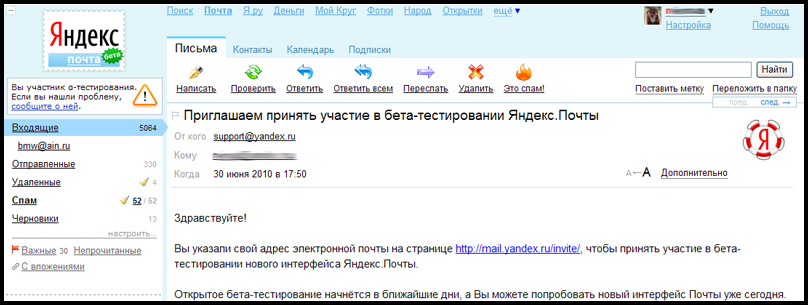
Если после этого проблема остается, обратитесь в службу поддержки Ritlabs.
Не получается перенастроить свой скрипт отправки
Попробуйте сверить свой код с рекомендациями в сети:
Программа от 1С не поддерживает SSL
Для поддержки SSL установите дополнительно программу Stunnel:
Если проблема остается, попробуйте использовать рекомендации из статей Почтовый клиент Управления торговлей и gmail (выполняя рекомендации, везде подставьте вместо gmail значение yandex) и Отправка писем и получение электронной почты с использованием SSL.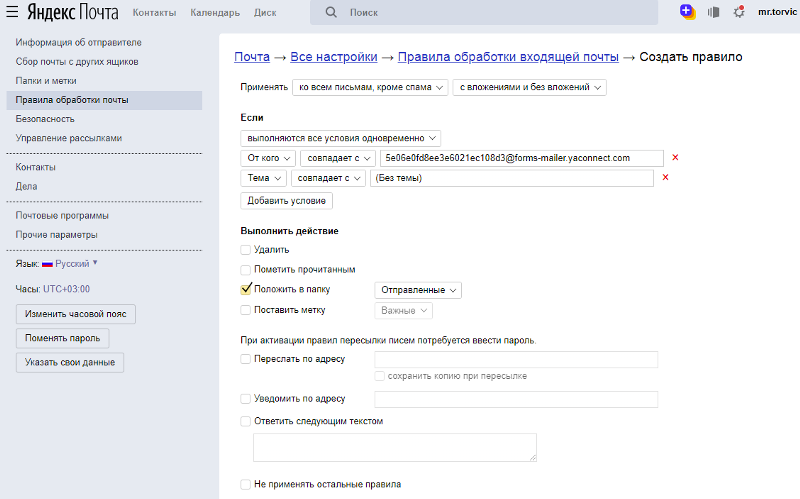
Если вы недавно изменили пароль от почтового ящика, убедитесь, что также обновили данные в настройках почтовой программы. Если пароль в настройках правильный, подождите несколько часов — настройки почтовой программы могут синхронизироваться с сервером Яндекса не сразу.
Попробуйте авторизоваться с теми же логином и паролем в веб-интерфейсе: вводите авторизационные данные заново, а не используйте запомненные ранее. Если при этом возникает требование ввести контрольные цифры, вы можете ознакомиться со списком возможных причин в статье Почему при авторизации требуется ввести контрольные цифры?.
Откройте раздел «Почтовые программы» в настройках Яндекс Почты. Убедитесь, что у вас выбрана опция С сервера imap.yandex.ru по протоколу IMAP и указан правильный способ авторизации.
Внимание. Если вы используете Яндекс 360 для бизнеса, в качестве логина укажите полный адрес почтового ящика.
Убедитесь, что в разделе настроек Почтовые программы включен протокол IMAP или POP3.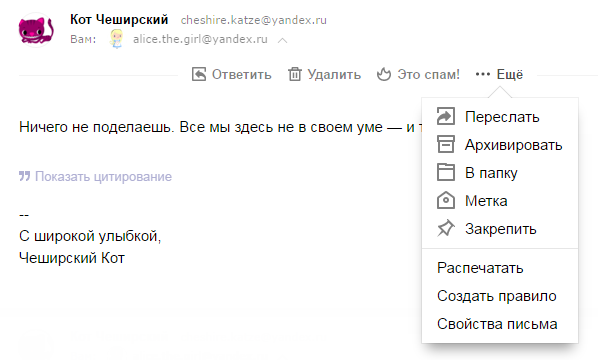
Решение проблем. Ошибки загрузки и отображения почты Почему не грузится почта яндекс
Проверьте, есть ли у вас доступ к интернету (без интернет-соединения сайт Яндекс.Почты открываться не будет):
Подключены ли вы к мобильной сети?
Есть ли деньги на счете вашего мобильного телефона?
Можете ли вы воспользоваться другим интернет-соединением, например Wi-Fi?
Также проверьте, нет ли ошибок и опечаток в адресе сайта.
Как сменить пароль?
Чтобы изменить пароль, выполните следующие действия:
На открывшейся странице введите старый и новый пароль, а также символы с картинки.
Я забыл пароль. Что делать?
Я забыл логин. Что делать?
Если вы забыли логин, попробуйте воспользоваться подсказкой на . Подсказка может сработать, если вы недавно заходили в свою учетную запись на Яндексе с этого же телефона.
Также попробуйте обратиться к тем, с кем вы переписывались — ваши адресаты могут напомнить вам, с какого адреса приходили ваши письма.
Пропали письма
Если вы случайно удалили письма или ваши письма пропали, попробуйте поискать их в папке Удаленные (письма в этой папке доступны в течение 7 дней после удаления). Чтобы восстановить письма, выполните следующие действия:
Зайдите в папку Удаленные .
Отметьте нужные письма.
Нажмите кнопку Ещё → Переместить в папку .
Из списка выберите папку, в которую надо переместить эти письма.
Нажмите кнопку Выполнить .
Если пропавших писем нет в папке Удаленные , то, к сожалению, восстановить их нельзя.
Если вы не удаляли письма, выполните следующие действия:
Посмотрите журнал посещений. В полной версии Яндекс.Почты вы можете просмотреть информацию по действиям в ящике за последнюю неделю в .
Проверьте, не используете ли вы программы, удаляющие письма. Если на вашем телефоне установлена программа , работающая по протоколу POP3, укажите в ее настройках, что при скачивании писем копии нужно сохранять на сервере.
Не приходит уведомление из социальной сети или форума
Проверьте, верно ли вы указали адрес электронной почты;
Убедитесь, что в правилах обработки писем не настроено правило, удаляющее письма, а в черном списке нет почтового адреса этой социальной сети или форума (отключить и удалить правило, а также удалить адрес сайта из черного списка можно только в полной версии Яндекс.Почты).
Примечание. Чтобы переключиться на полную версию Яндекс.Почты, нажмите ссылку полная в левом нижнем углу страницы. Чтобы вернуться в мобильную Яндекс.Почту, нажмите ссылку Лёгкая версия внизу страницы.
Если вы уверены в корректности настроек почтового ящика и правильности адреса, указанного на сайте, попробуйте запросить письмо с сайта заново. Если через несколько часов письмо не придет, обратитесь к администрации сайта.
Внимание.
Если вы зарегистрировались в социальной сети или на форуме раньше, чем на Яндексе, письмо с подтверждением не придет. Необходимо будет запросить письмо с сайта еще раз.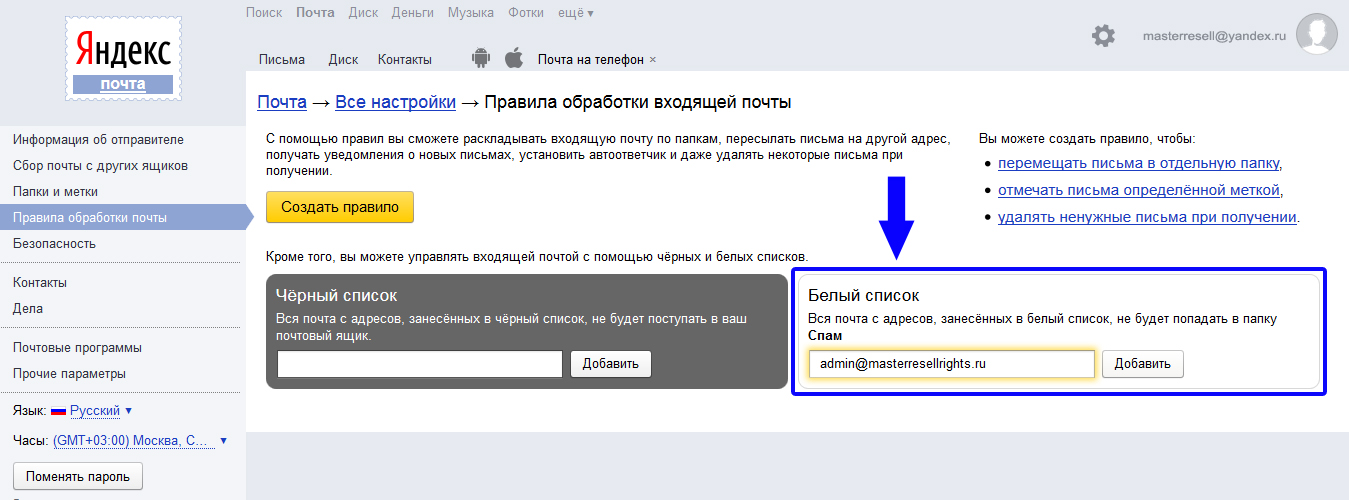
Как настроить почтовую программу?
Вы можете работать со своим ящиком не только через веб-интерфейс. Скачайте и установите на свой смартфон . Если вы хотите использовать другое приложение, поддерживающее работу протоколов IMAP или POP, настройте его с помощью инструкции по настройке почтовых программ.
Если вы настроите почтовую программу по протоколу РОР3, то все письма из ящика в веб-интерфейсе будут скачаны на ваш телефон. Воспользуйтесь опцией «сохранить копию письма на сервере», если она предусмотрена в вашей почтовой программе. В настройках веб-интерфейса Яндекс.Почты такую опцию включить нельзя.
Настройка почтовой программы по протоколу IMAP
Входящая почта
адрес почтового сервера — imap.yandex.ua ;
защита соединения — SSL ;
порт — 993 .
Исходящая почта
- .
Как установить портрет в почте?
Вы можете изменить свой портрет в полной версии Яндекс.Почты, следуя инструкциям на странице Помощи Яндекс.
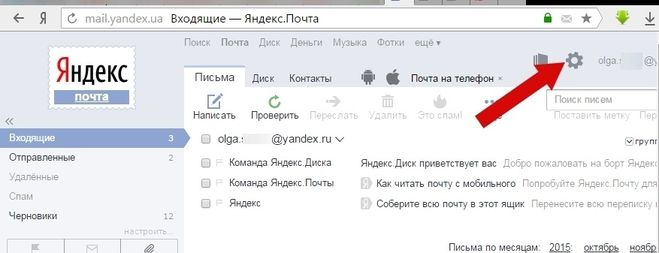 Почты .
Почты .Примечание. Чтобы переключиться на полную версию Яндекс.Почты, нажмите ссылку полная в левом нижнем углу страницы. Чтобы вернуться в мобильную Яндекс.Почту, нажмите ссылку Лёгкая версия внизу страницы.
Как изменить имя, фамилию, пол и год рождения?
Возникли проблемы с работой сайта (не Яндекс)
К сожалению, поддержка Яндекса не сможет ответить на некоторые вопросы, не связанные с работой самого Яндекса. Для решения проблем, возникших при работе с другими сайтами, обратитесь, пожалуйста, к администрации этих сайтов.
Если ваша проблема связана с работой какой-либо социальной сети или форума, обратитесь в службу поддержки этой сети или форума.
Пользователи «Яндекс.Почты» пожаловались на сбой в работе сервиса. Если верить данным портала Downdetector, трудности в использовании почтового клиента испытывают жители Москвы, Санкт-Петербурга, Нижнего Новгорода, Уфы, Екатеринбурга, Новосибирска, Хабаровска и десятка других городов.
«Почта сошла с ума, выдает 502 и 504 ошибку», — пишет пользователь по имени Ирина. Другие комментаторы жалуются на отсутствие возможности зайти в почтовый ящик «Яндекса», а также на проблемы с поиском, получением и отправкой электронных писем.
«Газета.Ru» обратилась в пресс-службу компании, чтобы выяснить природу неполадок.
«У ряда пользователей возникали трудности с доступом в Почту, но легкая версия сервиса работала штатно. Сейчас Почта работает в обычном режиме», — заявил пресс-секретарь «Яндекса» Илья .
Причины сбоя пока не называются. Грабовский опроверг информацию о том, что сбой произошел и в других сервисах «Яндекса» — на текущий момент пострадала только «Яндекс.Почта».
Многие онлайн-сервисы регулярно сталкиваются с перебоями в работе, что сильно раздражает или даже пугает их пользователей. В марте текущего года случился глобальный сбой у мессенджера Telegram — приложение отказывалось отправлять сообщения. Создатель мессенджера поспешил успокоить юзеров, заявив, что сбой никак не связан с блокировкой сервиса в России, а виной всему проблемы в электропитании одного из дата-центров.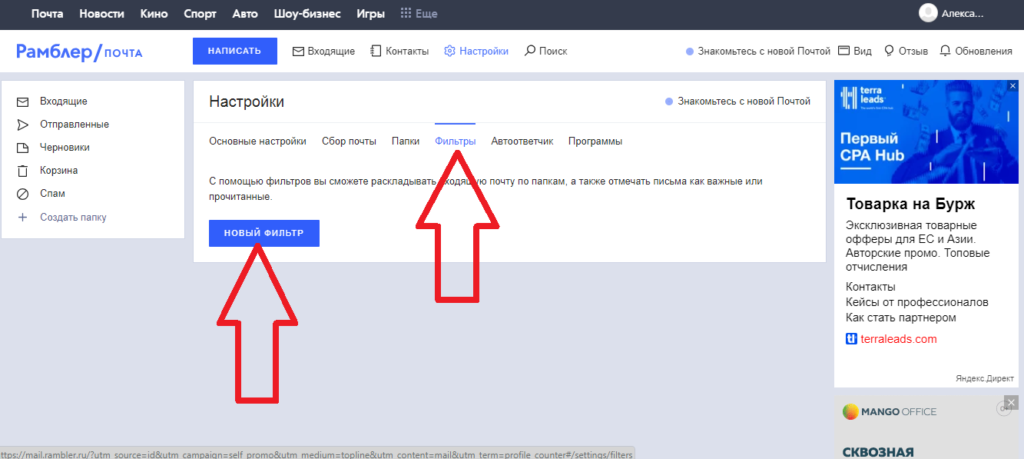
Месяцем ранее с подобной ситуацией столкнулась российская социальная сеть «ВКонтакте», у которой также произошла авария в дата-центре.
В ноябре 2017 года на два часа «лег» популярный мессенджер WhatsApp, которым не могли воспользоваться юзеры по всему миру. «WhatsApp лежит, и все сходят с ума», — написал пользователь Kerem в своем твиттер-аккаунте.
Подчинились, но стоят на своем
В конце августа оказался под угрозой блокировки ом. Причиной этому стало размещение сериалов на сервисе «Яндекс.Видео».
Пострадавшие каналы ТНТ, ТВ-3, 2х2 и «Супер» заявили о нарушении авторских прав, а контент, попавший в «Яндекс.Видео» назвали «пиратским».
Роскомнадзор пригрозил «Яндексу» блокировкой, что компания назвала необоснованной угрозой — ответственность за размещение пиратского контента не распространяется на поисковики, а значит компания не нарушает российское законодательство.
30 августа «Яндексу» пришлось выполнить требования надзорного органа, отметив, что компания по-прежнему не согласна с требованиями РКН, и будет пытаться обжаловать их в суде. Тем не менее, спорный контент был удален из «Яндекс.Видео».
Тем не менее, спорный контент был удален из «Яндекс.Видео».
«В случае отсутствия мер с нашей стороны есть риск, что Роскомнадзор применит к «Яндекс.Видео» блокировку. Блокировка «Яндекс.Видео» привела бы к недоступности всего yandex.ru, поскольку этот сервис размещается по адресу «yandex.ru/video», а большинство провайдеров могут блокировать трафик только по доменному имени — в случае «Яндекс.Видео» это «yandex.ru». Чтобы минимизировать риск блокировки, из-за которой пострадали бы пользователи Яндекса, мы приняли решение удалить из поиска все ссылки на страницы со спорными произведениями», — говорится в официальном заявлении пресс-службы.
«Хорошее решение проблемы пиратства должно удовлетворять двум принципам: прозрачность и равноприменимость. Мы сами являемся правообладателем и будем работать с другими правообладателями, регуляторами и прочими игроками индустрии над созданием системы, в которой оба этих принципа будут соблюдаться», — сообщил пресс-секретарь Грабовский.
Роскомнадзор провел проверку и не нашел оснований для блокировки.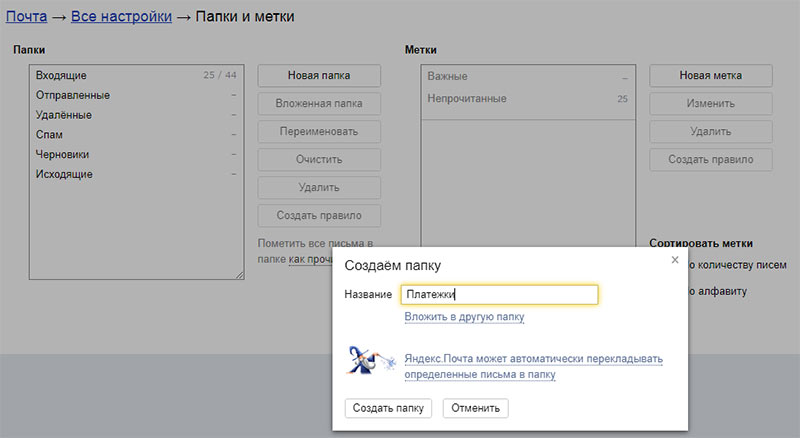
Позже появилась информация о том, что Мосгорсуд отклонил частные жалобы представителей «Яндекса» на временную блокировку пиратских копий сериалов «Газпром-медиа».
«Частные жалобы на определения о применении обеспечительных мер по заявлениям 2#2 («Осторожно, земляне»), Тв3 («Мистические истории»), Парнас Медиа («Вне игры») рассмотрены, оставлены без удовлетворения, определения судей — без изменения», — заявила пресс-секретарь суда Ульяна Солопова.
Также отметила, что частная жалоба на определение по заявление представителей компании «ТНТ» будет рассматриваться позднее.
Сегодня в четверг 23 мая 2019 года почтовый сервис крупнейшего отечественного поисковика работает с перебоями. Так по состоянию на текущий момент не работают сервисы отправки писем компании «Яндекс», сервис «Яндекс-Метрика», «Яндекс Радио», файловый менеджер и многие другие функции.
Многие пользователи жалуются на отправить письмо или просмотреть полученные файлы.
В пресс-службе «Яндекс» ситуацию пока не комментируют.
В последнее время Яндекс почта регулярно даёт сбои. Проблемы наблюдаются последние 2-3 года.
Многие эксперты связывают данную ситуацию с внутренними управленческими проблемами после смерти Ильи Сегаловича. «Компания превратилась в бюрократического монстра с неэффективной системой управления. В 2012 году Яндекс почта была самым простым удобным и эффективным почтовым сервисом в мире.
Однако, затем в 2013-2014 годах какие-то «гениальные» топ-менеджеры Яндекса решили сломать механизм работающий как часы и осовременить дизайн почты.
Результаты этого творчества пользователи яндекс почты испытывают на себе до сих пор — регулярные сбои, ошибки и глюки для пользователей Яндекс почты превратились в ежедневную рабочую рутину. Безусловно от этого страдает и бизнес, ведь многие компании подключили себе корпоративную Яндекс почту для домена » — комментирует ситуацию директор по развитию White Square Agency Антон Несговоров.
«Возможно сбои спровоцированы DDOS-атакой на компанию Яндекс.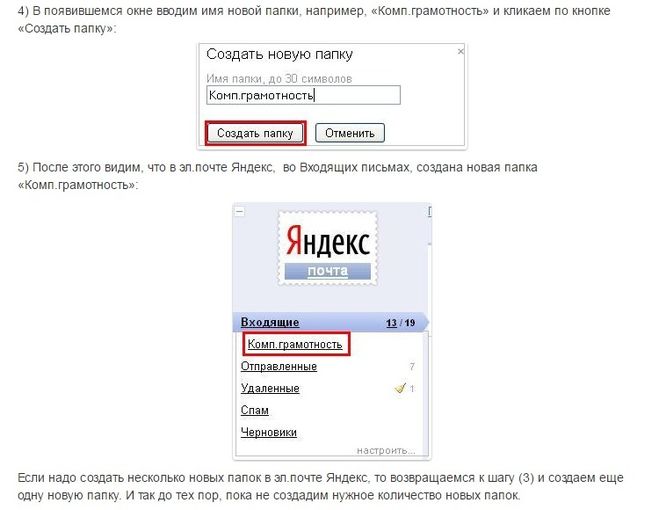 Может быть к этому причастны украинские или американские хакеры. Или, возможно, это месть компании Google после скандального антимонопольного дела, инициированного компанией Яндекс» — сообщил нашей редакции Александр Смирнов, эксперт по информационной безопасности
Может быть к этому причастны украинские или американские хакеры. Или, возможно, это месть компании Google после скандального антимонопольного дела, инициированного компанией Яндекс» — сообщил нашей редакции Александр Смирнов, эксперт по информационной безопасности
Ранее в этом же месяце (почти сутки не работал instagram и наблюдались перебои с социальной сетью Facebook).
Яндекс.Почта — бесплатная служба электронной почты от компании Яндекс. Запущена 26 июня 2000 года.
Ежемесячно почтой пользуются более 27 миллионов пользователей. Через Яндекс.Почту проходят более 130 млн писем в сутки.
*мнение редакции может отличаться от мнений опрашиваемых экспертов.
Иногда при работе с Почтой перестают работать кнопки, не прикрепляется вложение или браузер сообщает об ошибке.
Выберите проблему:
Иероглифы или непонятные символы появляются из-за неправильной кодировки страницы. Кодировку могут изменить вирусы или вредоносные программы.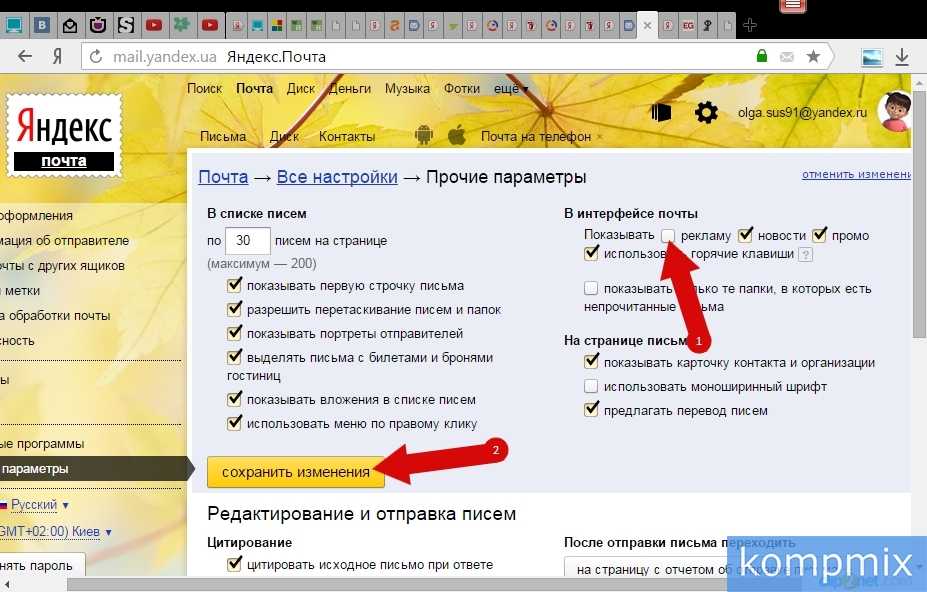
CureIt! от Dr.Web и Virus Removal Tool
Если страница не загружается или загружается очень долго, вы видите сообщения:
«Произошла ошибка» .
«Попробуйте обновить вкладку браузера или повторите попытку через несколько минут» .
«Подождите, пожалуйста…» .
«Попробуйте обновить страницу или воспользуйтесь лёгкой версией Почты» .
Почему страница не загружается и как это исправить:
Расширения блокируют Яндекс.Почту Вы используете устаревший браузер
Устаревший браузер может не поддерживать технологии, которые используются для быстрой и удобной загрузки страниц. Установите последнюю версию вашего браузера .
Закройте в браузере все вкладки, кроме Почты. Отключите приложения, использующие\\n интернет, и перезагрузите страницу.
\\n \\n \\n \\n Возникла проблема с сетевым подключением \\n \\n
Чтобы это проверить, зайдите в Почту через мобильный интернет. Если ошибки не\\n возникают, обратитесь в службу поддержки вашего провайдера.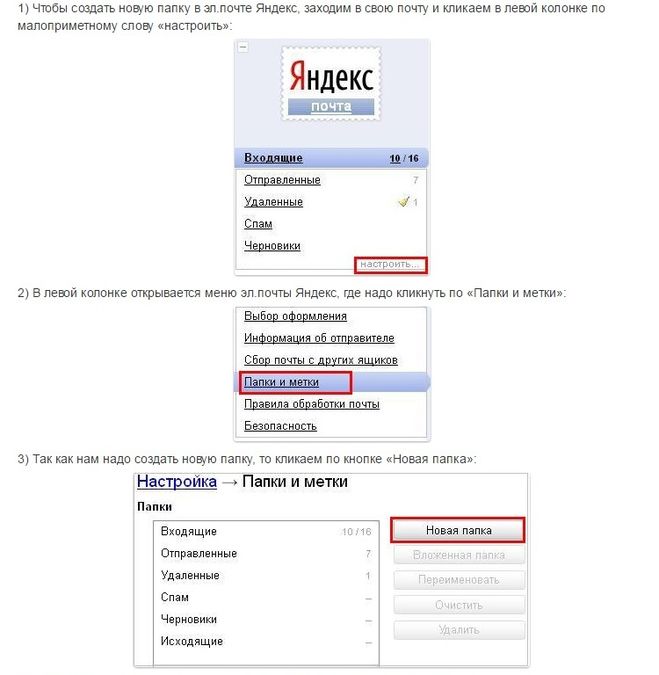 Если вы пользуетесь\\n рабочей почтой, сообщите о проблеме своему системному администратору.
Если вы пользуетесь\\n рабочей почтой, сообщите о проблеме своему системному администратору.
\\n \\n \\n \\n В Internet Explorer 8 и выше выбран не тот режим совместимости \\n \\n
Если в браузере Internet Explorer 8 и выше вы используете режим совместимости с\\n более старой версией, это может приводить к ошибкам.
Режим\\n документов
\\n \\n \\n \\n \\n\\n «}]}}\»>
Снизилась скорость интернета
Закройте в браузере все вкладки, кроме Почты. Отключите приложения, использующие интернет, и перезагрузите страницу.
Возникла проблема с сетевым подключением
Чтобы это проверить, зайдите в Почту через мобильный интернет. Если ошибки не возникают, обратитесь в службу поддержки вашего провайдера. Если вы пользуетесь рабочей почтой, сообщите о проблеме своему системному администратору.
В Internet Explorer 8 и выше выбран не тот режим совместимости
Если в браузере Internet Explorer 8 и выше вы используете режим совместимости с более старой версией, это может приводить к ошибкам.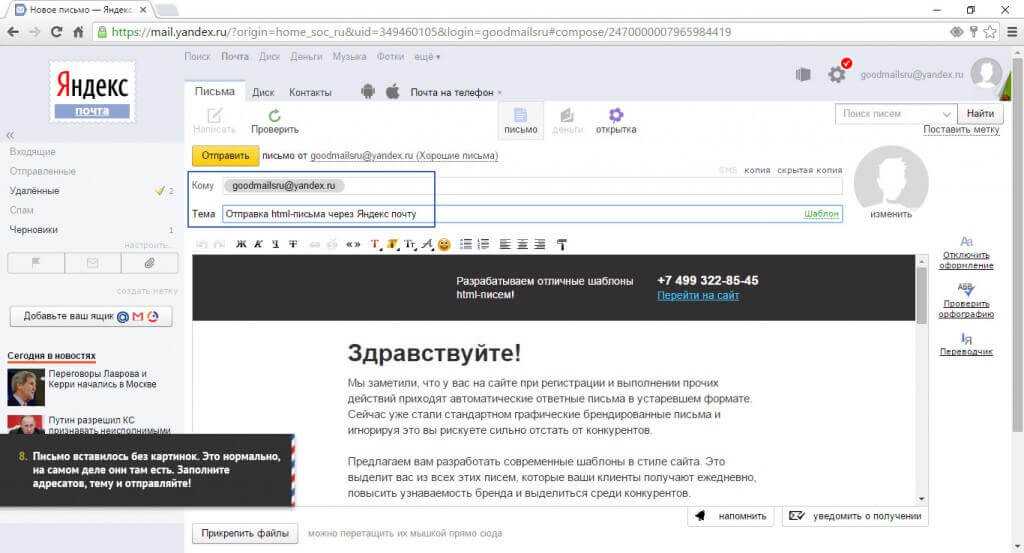
Установите параметры Режим браузера и Режим документов в соответствии с версией вашего браузера.
Сообщение об ошибке сертификата безопасности начинается с фразы:
«Ваше подключение не защищено» .
«Сайт угрожает безопасности вашего компьютера» .
«Ошибочный сертификат» .
«Ошибка в сертификате безопасности» .
«Это соединение является недоверенным» .
Почему появляются ошибки сертификата безопасности и как их исправить:
Ошибки ненадежного соединения или некорректного сертификата безопасности могут возникнуть из-за конфликта между настройками браузера и компьютера. Также ошибки может вызвать работа антивируса. Чтобы понять причину ошибки сертификата, найдите ее код в конце сообщения.
| Код ошибки | Решение |
|---|---|
| / |
| дата и время .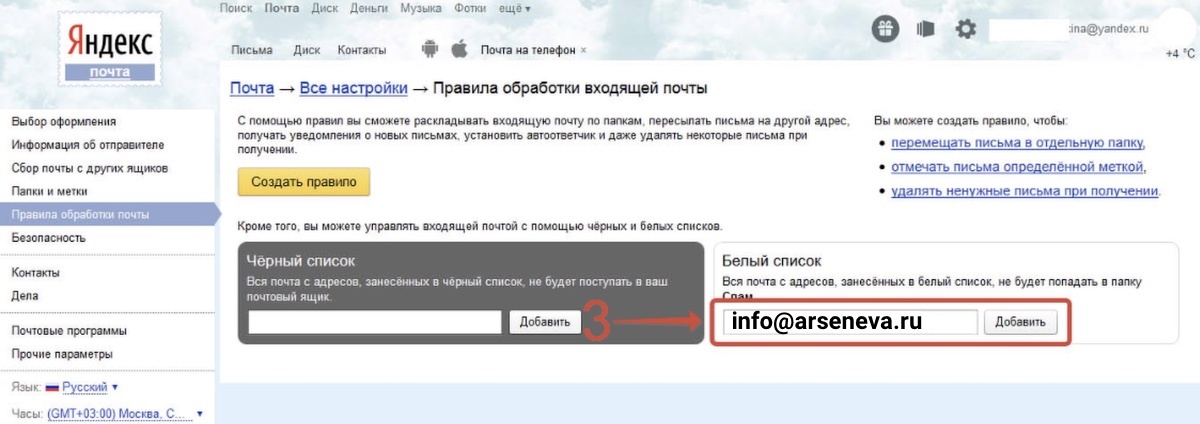 Если они настроены неправильно, система ошибочно определяет, что срок сертификата еще не наступил или уже закончился. Если они настроены неправильно, система ошибочно определяет, что срок сертификата еще не наступил или уже закончился. |
| Убедитесь, что в настройках вашего антивируса отключена проверка HTTPS-соединений. О том, как это сделать в Kaspersky Internet Security и в ESET NOD32 Smart Security, см. под таблицей. Если на вашем компьютере нет антивирусной программы, злоумышленники могли подменить сертификат безопасности при помощи вредоносного кода или атаки MITM . Проверьте ваш компьютер на вирусы с помощью бесплатных антивирусных программ: CureIt! от Dr.Web и Virus Removal Tool от «Лаборатории Касперского». |
| Код ошибки | Решение |
|---|---|
| Проверьте, что в адресную строку браузера введен правильный адрес — mail.yandex.ua или passport.yandex.ua , а после ua стоит символ / , а не точка или другой символ. |
| Убедитесь, что на компьютере корректно установлены |
Устранение неполадок почтового клиента — Электронная почта.
 Справка
СправкаЭта пошаговая инструкция поможет вам решить проблемы с Яндекс.Почтой и почтовым клиентом.
Выберите проблему:
Почтовый клиент выдает мне сообщение об ошибке Почтовая программа не получает и не отправляет электронные письмаПисьма исчезли из почтового ящикаПисьма не удаляются в моем почтовом клиентеОтправленное письмо не отображается в моем почтовом клиентеПолучен отчет о недоставке после отправки сообщения получаю ошибки из-за неправильного сертификатаПрограмма постоянно предлагает ввести парольСообщения не отправляются с устройства
Что это за сообщение?
Нет соединения с сервером «Требуется аутентификация», «Адрес отправителя отклонен: доступ запрещен» или «Сначала отправить команду аутентификации» «Адрес отправителя отклонен: не принадлежит авторизованному пользователю» «Ошибка входа или отключен POP3» «Сообщение отклонено подозрение на СПАМ» «Неверный синтаксис адреса почтового ящика»
Попробуйте авторизоваться на сайте Яндекс. Почты с теми же логином и паролем, которые вы используете в почтовом клиенте. Введите логин и пароль вручную, не используя автозаполнение.
Почты с теми же логином и паролем, которые вы используете в почтовом клиенте. Введите логин и пароль вручную, не используя автозаполнение.
Примечание. Если вы используете для входа пароль приложения, убедитесь, что в настройках Яндекс.Почты включены параметры С сервера imap.yandex.com по IMAP и Пароли приложений и OAuth-токены.
Удалось войти?
Я успешно авторизовался, ошибок нет Я успешно авторизовался, но ошибка сохраняется Я не могу авторизоваться
Значит проблема возникла из-за того, что вы не приняли Пользовательское соглашение сервисов Яндекса. Он принимается автоматически при первом входе в Яндекс.Почту.
Если вы являетесь частью компании и у всех почтовых ящиков с этим доменом такая проблема, вам необходимо авторизоваться в Яндекс.Почте для каждого из них. Автоматически для всех ящиков сразу сделать это невозможно, потому что каждый пользователь Яндекс.Почты должен сам принять Пользовательское соглашение.
Перейдите в Почтовые клиенты в настройках Яндекс.Почты. Убедитесь, что выбран вариант С сервера imap.yandex.com по IMAP и указан правильный метод авторизации.
Протокол включен, но ошибка сохраняется
Убедитесь, что настройки вашего почтового клиента настроены следующим образом:
- Входящая почта
Адрес почтового сервера —
com04com004com00041 imap.yandex.yandex.yandex.yandex.yandex.безопасность соединения — SSL
порт — 993
- Исходящая почта
6 адрес почтового сервера1 —0042
безопасность соединения — SSL
порт — 465
- Входящая почта
адрес почтового сервера —
pop.yandex.comбезопасность соединения — SSL
port — 995
- Outgoing mail
mail server address —
smtp.yandex.comconnection security — SSL
port — 465
При использовании IMAP
Откройте Яндекс.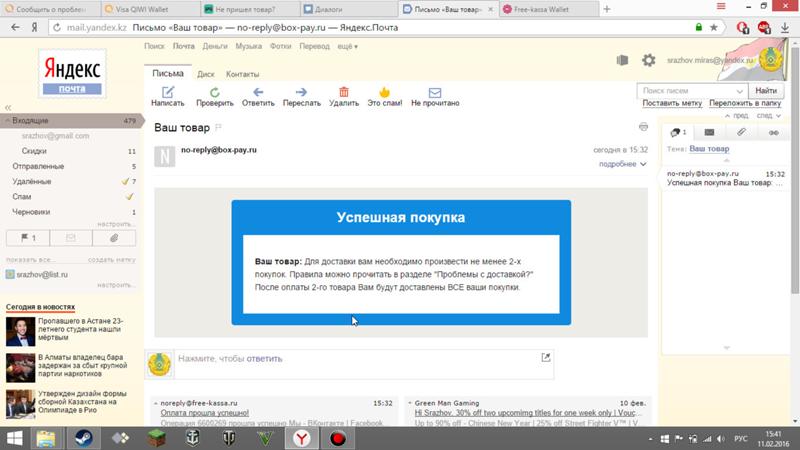 Почту и перейдите в Настройки → Почтовые клиенты. Убедитесь, что у вас выбраны параметры С сервера imap.yandex.com через IMAP и пароли приложений и токены OAuth.
Почту и перейдите в Настройки → Почтовые клиенты. Убедитесь, что у вас выбраны параметры С сервера imap.yandex.com через IMAP и пароли приложений и токены OAuth.
При использовании POP3
Перейдите в Почтовые клиенты в настройках Яндекс.Почты. Убедитесь, что выбран вариант С сервера imap.yandex.com по протоколу POP3.
Подробнее о проверке настроек сервера в различных почтовых клиентах см.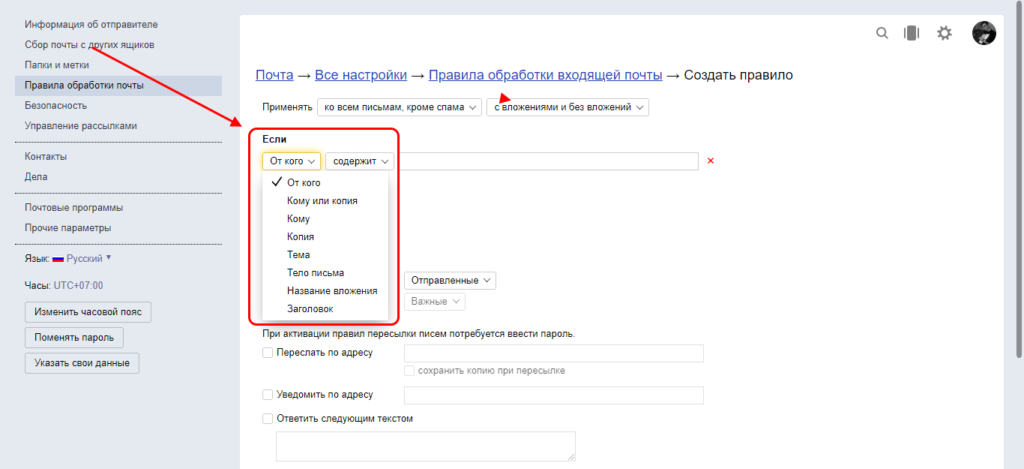 в разделе Шифрование данных при передаче.
в разделе Шифрование данных при передаче.
Если вам не удалось войти в систему, возможно, введенные вами учетные данные неверны.
Если вы видите сообщение «Требуется аутентификация», «Адрес отправителя отклонен: Доступ запрещен» или «Сначала отправить команду авторизации», значит авторизация на SMTP-сервере Яндекса отключена в настройках почтового клиента. Убедитесь, что включена проверка проверки подлинности пользователя (для Outlook Express) или проверки подлинности SMTP (для The Bat!).
Также попробуйте войти в Яндекс.Почту с тем же логином и паролем, которые вы используете в почтовом клиенте.
Примечание. Если вы используете для входа пароль приложения, убедитесь, что в настройках Яндекс.Почты включены параметры С сервера imap.yandex.com по IMAP и Пароли приложений и OAuth-токены.
Если вы успешно авторизовались без ошибок, значит, проблема возникла из-за того, что вы не приняли Пользовательское соглашение сервисов Яндекса. Принимается автоматически при первом входе в веб-интерфейс Яндекс.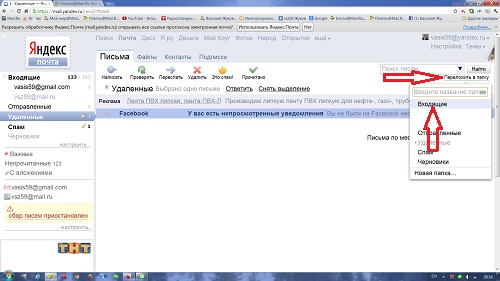 Почты.
Почты.
Если вы являетесь частью компании и все почтовые ящики с этим доменом испытывают эту проблему, вам необходимо войти в веб-интерфейс для каждого из них. Автоматически для всех ящиков сразу сделать это невозможно, потому что каждый пользователь Яндекс.Почты должен сам принять Пользовательское соглашение.
Если вы получили сообщение «Адрес отправителя отклонен: не принадлежит авторизованному пользователю», адрес в поле «От» не соответствует адресу, который вы указали в настройках почтового клиента для аутентификации SMTP. Исправьте адрес и повторно отправьте электронное письмо.
Также попробуйте войти в Яндекс.Почту с тем же логином и паролем, которые вы используете в почтовом клиенте.
Примечание. Если вы используете для входа пароль приложения, убедитесь, что в настройках Яндекс.Почты включены параметры С сервера imap.yandex.com по IMAP и Пароли приложений и OAuth-токены.
Если вы успешно авторизовались без ошибок, значит, проблема возникла из-за того, что вы не приняли Пользовательское соглашение сервисов Яндекса.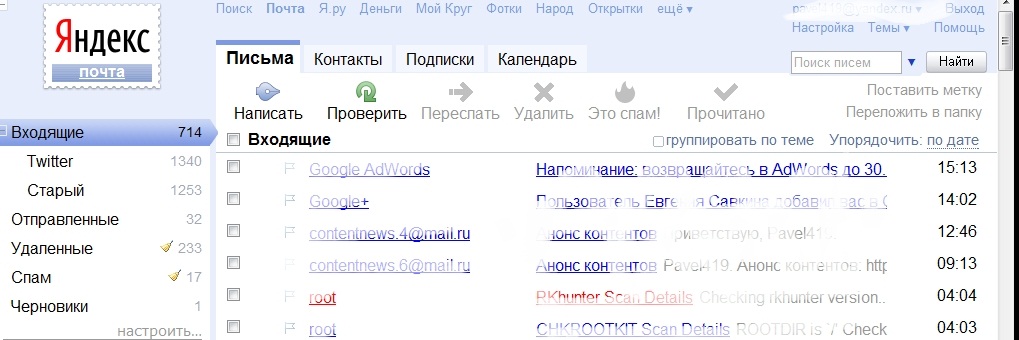 Принимается автоматически при первом входе в веб-интерфейс Яндекс.Почты.
Принимается автоматически при первом входе в веб-интерфейс Яндекс.Почты.
Если вы являетесь частью компании и все почтовые ящики с этим доменом испытывают эту проблему, вам необходимо войти в веб-интерфейс для каждого из них. Автоматически для всех ящиков сразу сделать это невозможно, потому что каждый пользователь Яндекс.Почты должен сам принять Пользовательское соглашение.
Если вы получили сообщение «Ошибка имени пользователя или POP3 отключен», почтовая программа не может получить доступ к почтовому ящику через POP3. Убедитесь, что вы ввели правильный пароль и протокол POP3 включен в настройках в разделе «Почтовые клиенты».
Также попробуйте войти в Яндекс.Почту с тем же логином и паролем, которые вы используете в почтовом клиенте.
Если вы успешно авторизовались без ошибок, значит, проблема возникла из-за того, что вы не приняли Пользовательское соглашение сервисов Яндекса. Принимается автоматически при первом входе в веб-интерфейс Яндекс.Почты.
Если вы являетесь частью компании и все почтовые ящики с этим доменом испытывают эту проблему, вам необходимо войти в веб-интерфейс для каждого из них.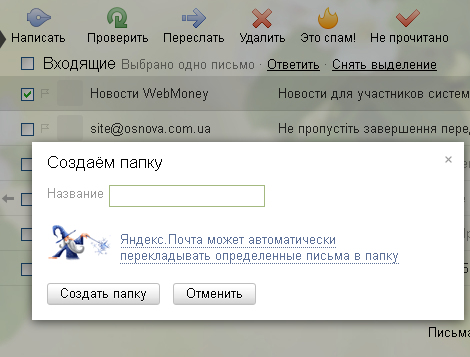 Автоматически для всех ящиков сразу сделать это невозможно, потому что каждый пользователь Яндекс.Почты должен сам принять Пользовательское соглашение.
Автоматически для всех ящиков сразу сделать это невозможно, потому что каждый пользователь Яндекс.Почты должен сам принять Пользовательское соглашение.
Если вы получили сообщение «Сообщение отклонено по подозрению в спаме», это означает, что Яндекс.Почта определила содержимое вашего письма как спам. Чтобы решить проблему, зайдите в Яндекс.Почту и отправьте тестовое письмо. Это показывает системе, что сообщения отправляются не роботом.
Проверьте компьютер на наличие вирусов с помощью бесплатных антивирусных программ, таких как CureIt! с помощью Dr.Web или Kaspersky Virus Removal Tool.
Дополнительные сведения см. в разделе Я получил сообщение «Невозможно отправить электронное письмо, так как оно похоже на спам».
Если вы получили сообщение «Неверный синтаксис почтового ящика адреса», проверьте адрес в поле «От». Исправьте адрес и повторно отправьте электронное письмо.
Убедитесь, что ваш почтовый клиент и интернет-соединение вашего компьютера настроены правильно.
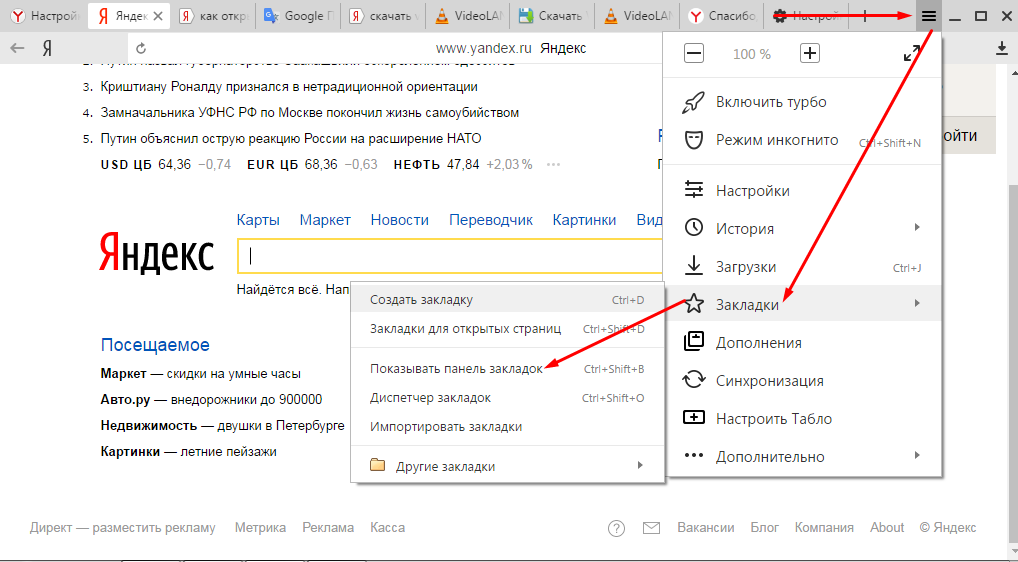
Если вы используете антивирусную программу, брандмауэр или прокси-сервер, отключите их и посмотрите, сохраняется ли проблема.
Введите действующие личные данные в Яндекс ID и привяжите номер телефона к аккаунту. Возможно, наша система безопасности сочла ваш аккаунт подозрительным и заблокировала почтовый ящик. Обычно это происходит, если вы не привязываете номер телефона к почтовому ящику или вводите фальшивое имя в Яндекс ID. Обычно разблокировка учетной записи занимает несколько часов.
Также попробуйте войти в Яндекс.Почту с тем же логином и паролем, которые вы используете в почтовом клиенте.
Примечание. Если вы используете для входа пароль приложения, убедитесь, что в настройках Яндекс.Почты включены параметры С сервера imap.yandex.com по IMAP и Пароли приложений и OAuth-токены.
Если вы успешно авторизовались без ошибок, значит, проблема возникла из-за того, что вы не приняли Пользовательское соглашение сервисов Яндекса.
 Принимается автоматически при первом входе в веб-интерфейс Яндекс.Почты.
Принимается автоматически при первом входе в веб-интерфейс Яндекс.Почты.Если вы являетесь частью компании и все почтовые ящики с этим доменом испытывают эту проблему, вам необходимо войти в веб-интерфейс для каждого из них. Автоматически для всех ящиков сразу сделать это невозможно, потому что каждый пользователь Яндекс.Почты должен сам принять Пользовательское соглашение.
"Неправильный синтаксис почтового ящика" Проверьте адрес отправителя в поле "От". Если адрес указан неверно, вы увидите сообщение об ошибке:
Прочтите наши пошаговые инструкции по поиску электронной почты. Прежде чем начать, откройте Яндекс.Почту в новой вкладке.
Выберите проблему:
Я сам удалил письмоСообщения были в папке "Входящие", но теперь их нетНовые сообщения не приходят в почтовый ящик
При удалении сообщения электронной почты оно отправляется в папку "Корзина", где хранится 30 дней. Сообщения можно восстановить в течение этого периода:
Перейти в корзину.

Выберите сообщения, которые вы хотите восстановить.
Щелкните В папку.
Выберите папку, в которую вы хотите переместить выбранные сообщения, например, Входящие.
Письма, удаленные более месяца назад, восстановлению не подлежат — они безвозвратно удаляются с серверов Яндекс.Почты.
Если сообщения электронной почты находятся не в той папке, где они должны быть, возможно, они оказались в другой папке, например, в Корзине или Спаме. Если вы помните имя отправителя, адрес или часть текста или темы сообщения, попробуйте найти сообщение во всех папках вашего почтового ящика.
Вы нашли сообщения?
Да Нет
Вы можете восстановить адрес электронной почты:
Перейдите в папку, в которой вы нашли письмо.
Выберите сообщения, которые вы хотите восстановить.
Щелкните В папку.
Выберите папку, в которую вы хотите переместить выбранные сообщения, например, Входящие.
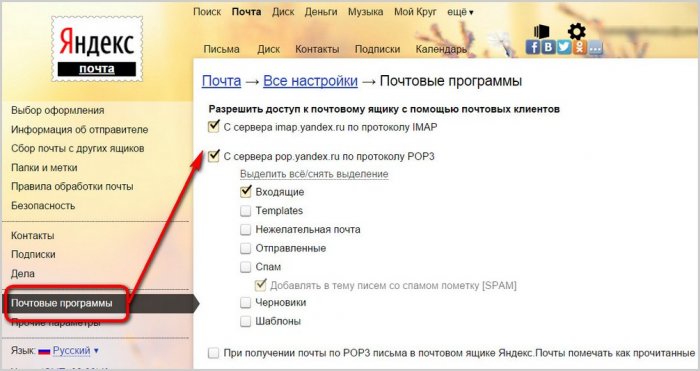
- Другой пользователь имеет доступ к вашему почтовому ящику.
Сообщения могут быть удалены пользователем, имеющим доступ к вашему почтовому ящику, если вы забыли выйти из системы на чужом устройстве. Чтобы завершить сеанс, нажмите Выйти со всех устройств в меню учетной записи. Также это можно сделать в настройках Яндекс ID по ссылке Выйти на всех устройствах.
Перейдите к журналу истории сеансов и проверьте наличие операций удаления электронной почты.
Ограничение. В журнале хранится около 2000 операций. Если после удаления сообщений было совершено более 2000 действий, то данные об операции удаления не будут отображаться в журнале.
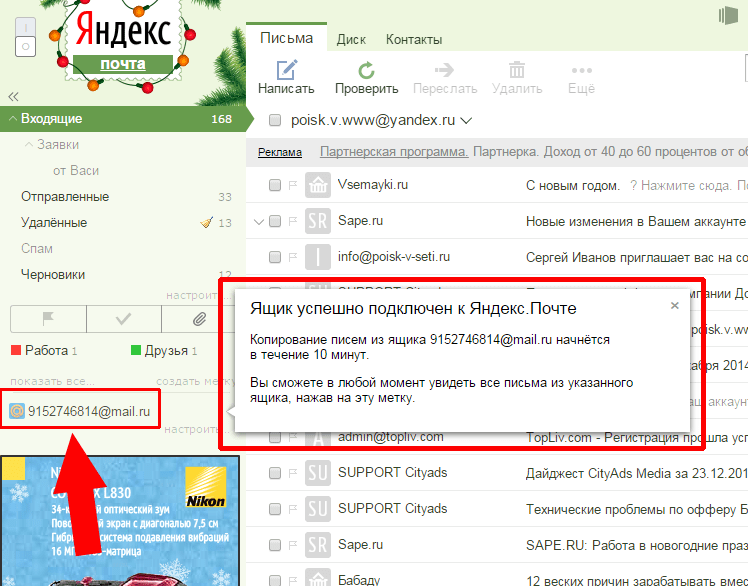
Если вы уверены, что только у вас есть доступ к вашему почтовому ящику, проверьте свой компьютер антивирусной программой, измените пароль и альтернативный адрес. Вы также должны убедиться, что на странице Номера телефонов нет неизвестных номеров телефонов.
- Электронная почта теряется в почтовом клиенте
Если вы используете почтовый клиент и удаляете в нем почту, сообщения удаляются и со страницы службы. Это связано с тем, что ваш клиент использует протокол IMAP, а почтовый ящик в вашем клиенте синхронизируется со службой. Вы можете удалить сообщения из клиента, но оставить их в Яндекс.Почте, настроив клиент по протоколу POP3, но мы не рекомендуем этого делать, так как сообщения могут некорректно синхронизироваться с сервером.
- Это фильтр, который удаляет или перемещает сообщения электронной почты.
Убедитесь, что нет почтовых фильтров, которые удаляют входящие сообщения или перемещают их в другие папки. В этом случае временно отключите их и проверьте, приходят ли сообщения в папку «Входящие».
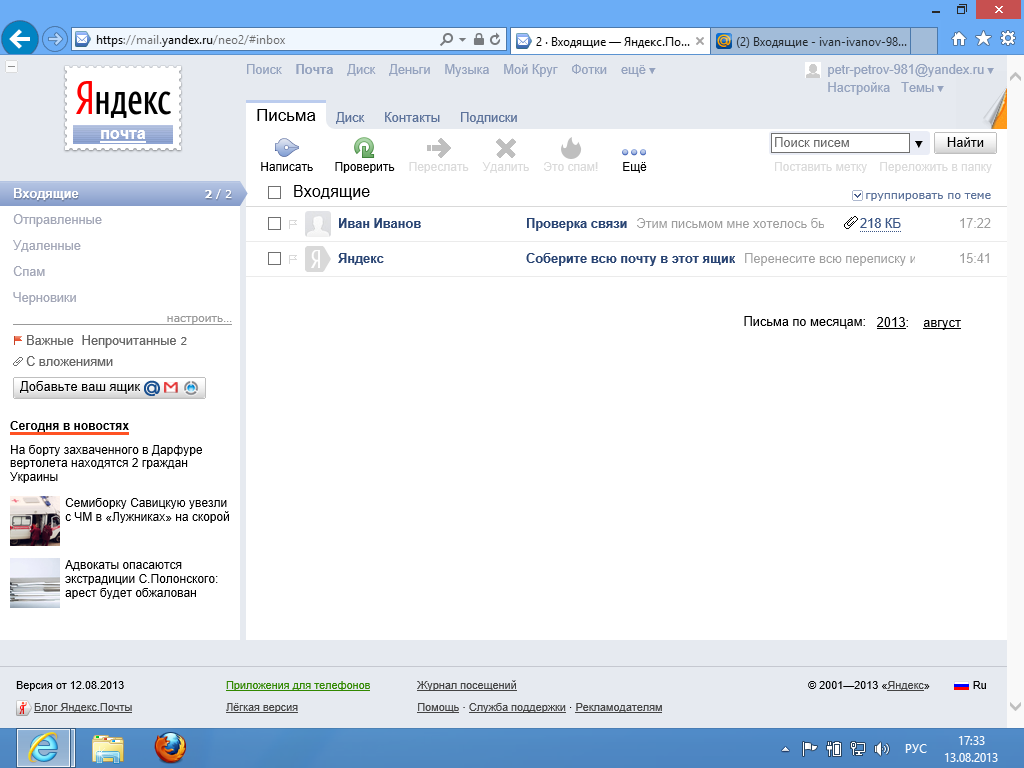
Почему электронная почта исчезает и как этого избежать
Письма хранятся в папке «Корзина» в течение 30 дней и в папке «Спам» в течение 10 дней. После этого они безвозвратно удаляются с серверов Яндекса. Почему электронная почта может оказаться в этих папках без вашего ведома:
Если вы не нашли письма вручную или с помощью поиска, значит, их нельзя восстановить — они навсегда удалены с серверов Яндекс.Почты.
- Другой пользователь имеет доступ к вашему почтовому ящику.
Сообщения могут быть удалены пользователем, имеющим доступ к вашему почтовому ящику, если вы забыли выйти из системы на чужом устройстве. Чтобы завершить сеанс, нажмите Выйти со всех устройств в меню учетной записи. Также это можно сделать в настройках Яндекс ID по ссылке Выйти на всех устройствах.
Перейдите к журналу истории сеансов и проверьте наличие операций удаления электронной почты.
Ограничение. В журнале хранится около 2000 операций.
 Если после удаления сообщений было совершено более 2000 действий, то данные об операции удаления не будут отображаться в журнале.
Если после удаления сообщений было совершено более 2000 действий, то данные об операции удаления не будут отображаться в журнале.Если вы уверены, что только у вас есть доступ к вашему почтовому ящику, проверьте свой компьютер антивирусной программой, измените пароль и альтернативный адрес. Вы также должны убедиться, что на странице Номера телефонов нет неизвестных номеров телефонов.
- Электронная почта теряется в почтовом клиенте
Если вы используете почтовый клиент и удаляете в нем почту, сообщения также удаляются со страницы службы. Это связано с тем, что ваш клиент использует протокол IMAP, а почтовый ящик в вашем клиенте синхронизируется со службой. Вы можете удалить сообщения из клиента, но оставить их в Яндекс.Почте, настроив клиент по протоколу POP3, но мы не рекомендуем этого делать, так как сообщения могут некорректно синхронизироваться с сервером.
- Это фильтр, который удаляет или перемещает сообщения электронной почты
Убедитесь, что нет почтовых фильтров, которые удаляют входящие сообщения или перемещают их в другие папки.
 В этом случае временно отключите их и проверьте, приходят ли сообщения в папку «Входящие».
В этом случае временно отключите их и проверьте, приходят ли сообщения в папку «Входящие».
Почему пропадают письма и как этого избежать
Письма хранятся в папке «Корзина» в течение 30 дней и в папке «Спам» в течение 10 дней. После этого они безвозвратно удаляются с серверов Яндекса. Почему электронная почта может оказаться в этих папках без вашего ведома:
Если новых сообщений нет в папке «Входящие», они, скорее всего, попали в другую папку, например, в «Корзину» или «Спам». Если вы помните имя отправителя, адрес или часть текста или темы сообщения, попробуйте найти сообщение во всех папках почтового ящика.
Вы нашли сообщения?
Да.Нет
Если вы нашли письмо в Корзине, Спаме или другой папке, вы, скорее всего, настроили фильтры, которые удаляют сообщения или перемещают их в Спам или другую папку. В этом случае временно отключите их и проверьте, приходят ли сообщения в папку «Входящие».
Если новые сообщения по-прежнему отсутствуют, убедитесь, что вы правильно ввели свой адрес электронной почты на веб-сайте, с которого вы ожидаете получать электронные письма. Узнайте, правильно ли отправитель написал ваш адрес электронной почты.
Убедитесь, что адрес электронной почты сайта или отправителя не занесен в черный список.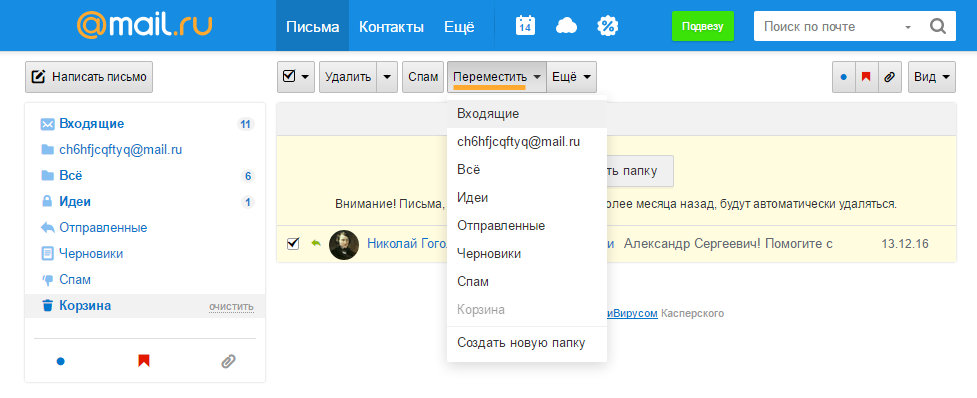
Введите действующие личные данные в Яндекс ID и привяжите номер телефона к аккаунту. Возможно, наша система безопасности сочла ваш аккаунт подозрительным и заблокировала почтовый ящик. Обычно это происходит, если вы не привязываете номер телефона к почтовому ящику или вводите фальшивое имя в Яндекс ID. Обычно разблокировка учетной записи занимает несколько часов.
Если вы удалили письма в почтовом клиенте, но они остались в папках Яндекс.Почты, скорее всего, ваш почтовый клиент использует протокол POP3. Из-за некоторых особенностей протокола POP3 почта почтового клиента может некорректно синхронизироваться с сервером. Мы рекомендуем использовать протокол IMAP для Яндекс.Почты. Подробнее о том, как переключаться между POP3 и IMAP, см. в разделе Переключение с POP3.
Если ваш почтовый клиент не отображает отправленные письма, это, вероятно, означает, что он использует протокол POP3. Из-за некоторых особенностей протокола POP3 почта почтового клиента может некорректно синхронизироваться с сервером. Мы рекомендуем использовать протокол IMAP для Яндекс.Почты. Подробнее о том, как переключаться между POP3 и IMAP, см. в разделе Переключение с POP3.
Мы рекомендуем использовать протокол IMAP для Яндекс.Почты. Подробнее о том, как переключаться между POP3 и IMAP, см. в разделе Переключение с POP3.
В отчете всегда указывается причина недоставки. О наиболее частых причинах вы можете прочитать в Отчет о недоставке для Яндекса и Отчет о недоставке для другого адреса (не Яндекса).
Если при активации SSL-шифрования вы получаете ошибки о неверном сертификате, убедитесь, что почтовый клиент и операционная система настроены правильно:
Правильное время (без задержек и «дат из будущего» ) установлен на компьютере. Если установлена неправильная дата, система ошибочно определяет период действия сертификата как еще не начавшийся или уже истекший.
Установлены все обновления операционной системы.
В настройках вашего антивируса отключена проверка HTTPS-соединений Чтобы изменить настройки вашего антивируса, ознакомьтесь с руководствами для Kaspersky Internet Security и ESET NOD32 Smart Security в разделе Ошибки сертификата безопасности.

Загрузите сертификат. (Если файл открывается по ссылке прямо в браузере, нажмите CTRL + S и сохраните файл на компьютере, текст из файла копировать не нужно.)
Открыть Пуск меню.
Введите certmgr.msc в поле поиска и нажмите Enter.
В программе нажмите на папку Доверенные корневые центры сертификации в дереве папок.
Щелкните правой кнопкой мыши Сертификаты в правой части окна и выберите Все задачи → Импорт.
Щелкните Далее.
Нажмите View и выберите загруженный ранее файл CA.pem. Нажмите «Далее».
В разделе Хранилище сертификатов оставьте настройки по умолчанию и нажмите Далее.

Нажмите Готово.
(необязательно) Нажмите «Принять» во всплывающем окне.
Щелкните папку Доверенные корневые центры сертификации → Сертификаты в дереве папок.
В списке сертификатов (справа) найдите сертификат Certum CA, щелкните по нему правой кнопкой мыши и выберите Свойства.
Перейдите на вкладку Общие.
Убедитесь, что параметр Проверка подлинности сервера включен в разделе Разрешить только следующие места назначения.
Нажмите OK.
В меню программы выберите «Свойства» → «S/MIME и TLS».
Установите для сертификатов реализации S/MIME и TLS значение «Внутренний».
Нажмите OK.
Попробуйте отправить электронное письмо. Если вы получили еще одну ошибку сертификата, вернитесь в Свойства → S/MIME и TLS → Реализация S/MIME и сертификаты TLS и установите его на Mircosoft CryptoAPI.
Нажмите OK.
Рекомендации Microsoft
рекомендации для PHP, PHP: imap_open
3 C SSL ПО не поддерживаетЗагрузите последнюю версию для Windows (
stunnel- версия -installer.) с https://www.stunnel.org/downloads.html.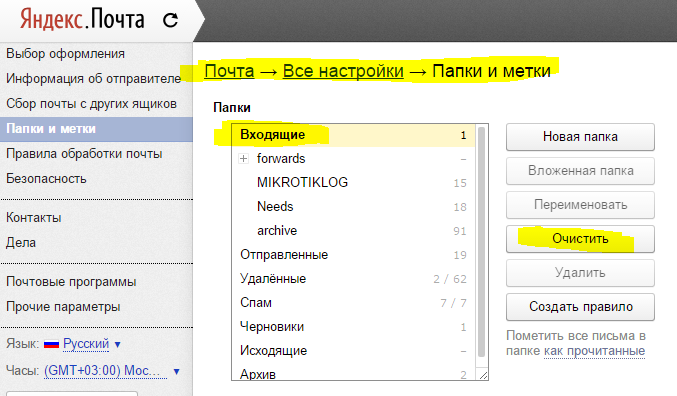 exe
exe Распаковать архив
Запустить файл mailssl.bat от имени администратора.
Отключить SSL в настройках почтового клиента и указать следующие параметры серверов:
SMTP: сервер — localhost, порт — 25
IMAP: сервер — localhost, порт — 143
Добавить сертификат в список доверенных вручную (Windows)
Внимание. Если вы не уверены, что сможете установить сертификат самостоятельно, обратитесь к специалисту.
Чтобы добавить сертификат в список доверенных сертификатов:
Добавление корневого сертификата в Linux
Информация о добавлении корневого сертификата содержится в инструкции Добавление корневого сертификата CAcert в Debian/Ubuntu.
Проблемы с подтверждением сертификата в The Bat!
Если у вас возникли проблемы с подтверждением сертификатов в The Bat! почтовый клиент, обновите программу до версии 6 или выше. После обновления программного обеспечения выполните следующие действия:
После обновления программного обеспечения выполните следующие действия:
Примечание. Вам нужно переключать параметры вручную, потому что Internal работает только в некоторых версиях The Bat!, тогда как Microsoft CryptoAPI работает только в других.
Если после всего этого проблема осталась, обратитесь в службу поддержки Ritlabs.
Ошибка реконфигурации вашего скрипта отправки
Попробуйте сравнить свой код с рекомендациями в сети:
Для поддержки SSL установите дополнительное ПО Stunnel:
Если вы недавно меняли пароль от почтового ящика, убедитесь, что вы также обновили настройки в своем почтовом клиенте. Если пароль в настройках правильный, подождите несколько часов — настройки почтового клиента могут не сразу синхронизироваться с сервером Яндекса.
Попробуйте авторизоваться под тем же логином и паролем в веб-интерфейсе: повторно введите данные аутентификации. Если вас просят ввести символы капчи, вы можете проверить список возможных причин в разделе Почему я должен вводить цифры капчи при авторизации?.
Перейдите в Почтовые клиенты в настройках Яндекс. Почты. Убедитесь, что выбран вариант С сервера imap.yandex.com по IMAP и указан правильный метод авторизации.
Почты. Убедитесь, что выбран вариант С сервера imap.yandex.com по IMAP и указан правильный метод авторизации.
Внимание. Если вы используете Яндекс 360 для бизнеса, введите в качестве имени пользователя полный адрес почтового ящика.
Убедитесь, что в разделе Почтовые клиенты включен протокол IMAP или POP3.
Борьба со спамом - Электронная почта. Справка
Спам — это нежелательная электронная почта, которая может быть доставлена на ваш адрес. Он может содержать рекламу, «письма счастья», компьютерные вирусы или даже быть попыткой фишинга. Базы адресов создаются спамерами с помощью специальных программ, которые подбирают адреса по специальному словарю или просто собирают адреса, размещенные в открытом доступе.
Незапрашиваемую почту следует отличать от честной почты. Надлежащие списки рассылки обычно подразумевают явное согласие. Вы также можете отказаться от подписки, чтобы больше не получать такие электронные письма.
Яндекс.Почта использует сервис «Анти-Спам», который учится на жалобах пользователей на спам, чтобы распознавать спам. Он помещает подозрительные электронные письма с функциями спама в папку «Спам».
Он помещает подозрительные электронные письма с функциями спама в папку «Спам».
Внимание. Все сообщения в папке «Спам» будут автоматически удалены через 10 дней. Обратите внимание, что вы не сможете восстановить удаленную электронную почту.
Яндекс.Почта фильтрует не только входящую, но и исходящую почту. Каждое письмо проверяется на наличие вирусов. Сообщения, в которых обнаружен вирус, будут отклонены почтовым сервером, а отправитель получит отчет.
Примечание. Фильтрация электронной почты работает автоматически, и вы не можете ее отключить.
Это пошаговое руководство поможет вам решить проблемы, связанные со спамом. Прежде чем начать, откройте Яндекс.Почту в новой вкладке, чтобы следовать рекомендациям.
Выберите проблему:
Спам попадает в папку "Входящие"Мне приходят подозрительные сообщенияМне постоянно приходит сообщение "Сообщение не может быть отправлено, так как оно похоже на спам".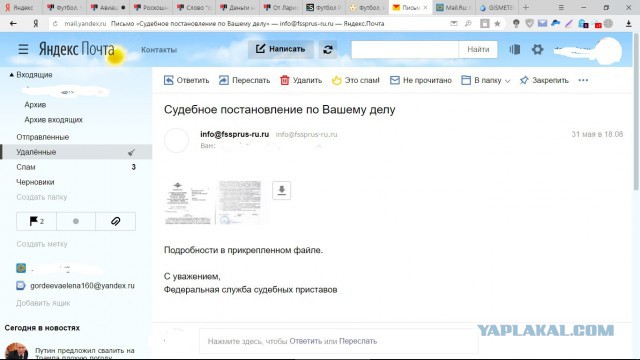 Мне приходит много спама в папку "Спам"Я получаю спам со своего адреса электронной почтыЯ получаю другие электронная почта людейПолучаю в почтовом клиенте ошибку «Сообщение отклонено из-за подозрения на СПАМ». В папку «Спам» поступают сообщения, не являющиеся спамомЯ получаю слишком много рассылок. Как отказаться от подписки?
Мне приходит много спама в папку "Спам"Я получаю спам со своего адреса электронной почтыЯ получаю другие электронная почта людейПолучаю в почтовом клиенте ошибку «Сообщение отклонено из-за подозрения на СПАМ». В папку «Спам» поступают сообщения, не являющиеся спамомЯ получаю слишком много рассылок. Как отказаться от подписки?
Если вы считаете, что получили спам-сообщение в папку «Входящие», выберите сообщение и нажмите «Спам!». Оно будет перемещено в Спам, а необходимая информация будет отправлена в Анти-Спам.
После того, как вы отправите несколько жалоб на одно и то же сообщение, Анти-Спам начнет автоматически помещать в Спам все похожие сообщения. Отметьте все электронные письма, которые вы считаете спамом, нажав Это спам! пока все такие сообщения не будут отправлены в папку «Спам», а не в папку «Входящие».
Совет. Отправляйте нежелательные письма в спам одно за другим. Все письма от одного отправителя, которые одновременно попадают в папку «Спам», считаются одной жалобой.
Если сообщение попало в Спам по ошибке, нажмите Не спам! и новые сообщения от этого отправителя будут попадать в папку «Входящие».
Анти-Спам использует общие правила фильтрации в сочетании с «персональными» фильтрами, которые применяются к вашему индивидуальному почтовому ящику. Если вы считаете сообщения от определенного отправителя нежелательными, а другой пользователь считает их полезными, эти сообщения будут отфильтрованы в папку «Спам» для вас и в папку «Входящие» для другого пользователя.
Если вы получаете электронные письма от компаний, служб или социальных сетей, которые призывают вас перейти по ссылке внутри, не нажимайте на нее. Это фишинговые сообщения. Фишинг — это различные онлайн-мошенничества, направленные на получение вашей конфиденциальной информации.
- Подробнее о мошеннической электронной почте (фишинге)
Мошенники рассылают поддельные электронные письма от имени компаний и сервисов, которыми вы пользуетесь: социальных сетей, почтовых служб, государственных органов или платежных систем.
 Сообщения электронной почты написаны и отформатированы убедительно, чтобы избежать подозрений. Имя и адрес отправителя также выглядят как настоящие. Хакеры маскируют фишинговые письма в надежде, что вы не заметите разницы.
Сообщения электронной почты написаны и отформатированы убедительно, чтобы избежать подозрений. Имя и адрес отправителя также выглядят как настоящие. Хакеры маскируют фишинговые письма в надежде, что вы не заметите разницы.В сообщениях используется чувство срочности, чтобы заставить вас щелкнуть ссылку внутри и ввести личные данные, такие как пароли вашей учетной записи, номер кредитной карты или PIN-код. Ссылка ведет на поддельный сайт. Эти сайты обычно имитируют внешний вид своих реальных аналогов, поэтому довольно легко ввести в заблуждение личные данные на таком сайте. Мошенники получают необходимую им информацию и используют ее для рассылки спама другим пользователям, получения доступа к вашей учетной записи в социальной сети или даже кражи денег с вашего банковского счета.
Внимание. Яндекс никогда не отправит письмо с просьбой перейти по ссылке и ввести личные данные.
- Как отличить фишинговое письмо от настоящего
Обязательно проверьте адреса ссылок.
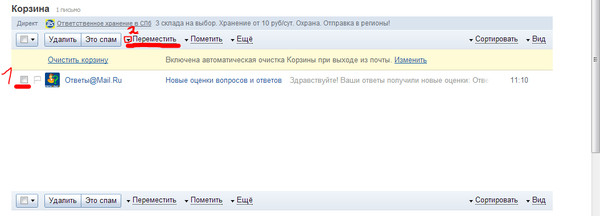 Чтобы узнать, куда ведет ссылка, наведите на нее курсор, не нажимая. Вы увидите адрес в левом нижнем углу окна.
Чтобы узнать, куда ведет ссылка, наведите на нее курсор, не нажимая. Вы увидите адрес в левом нижнем углу окна.Адрес Яндекса имеет формат https://yandex.com/section или https://service.yandex.com/section. После yandex.com всегда должен стоять символ /, а не точка. Если адрес, который вы видите, отличается, содержит опечатки или имеет случайную строку символов, не нажимайте на него.
Если вы щелкнули ссылку, проверьте адрес сайта в адресной строке браузера.
- Как не стать жертвой мошенников
Внимательно проверяйте все входящие сообщения электронной почты и адреса ссылок.
Никогда не оплачивайте покупки или счета, которые не помните. Никогда не отправляйте текстовые сообщения на подозрительные номера телефонов и никогда не сообщайте свой пароль от Яндекса.
Яндекс.Почта помечает все фишинговые письма специальным предупреждением:
Если вы обнаружите фишинговое или иное подозрительное электронное письмо, не помеченное предупреждением, сообщите нам об этом через форму обратной связи и укажите его свойства.

- Если вы стали жертвой мошенничества
Обратитесь в полицию, если средства были незаконно списаны с вашего счета.
Если вы перешли по фишинговой ссылке, проверьте компьютер на наличие вирусов с помощью бесплатных антивирусных программ, таких как CureIt! с помощью Dr.Web или Kaspersky Virus Removal Tool.
Если вы поделились своим паролем на фишинговой странице, обязательно смените пароль от Яндекс ID, привяжите номер телефона к аккаунту, а также измените контрольный вопрос и ответ. Однако сначала следует проверить компьютер на наличие вирусов. Если вы потеряли доступ к своей учетной записи, следуйте инструкциям по восстановлению доступа.
- Если фишинговое письмо не помечено предупреждением
Если вы обнаружите фишинговое или иное подозрительное письмо, не помеченное предупреждением, сообщите нам об этом через форму обратной связи и опишите его.
Если вы получаете сообщение об ошибке «Сообщение не может быть отправлено, так как оно похоже на спам» («Превышен лимит спама» или «Сообщение отклонено по подозрению в спаме») или предложение ввести код проверки, это может быть вызвано по следующему номеру:
Рассылка однотипных сообщений или сообщений по шаблону
С вашего почтового ящика рассылаются идентичные сообщения, составленные по шаблону, либо содержащие коммерческие или рекламные предложения.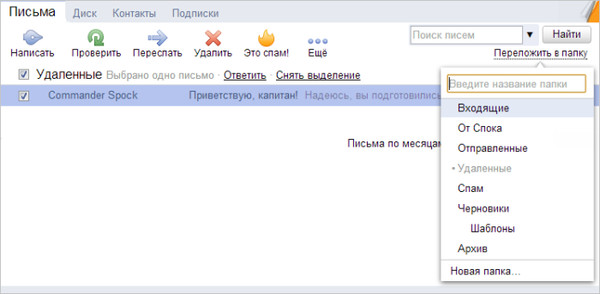 Яндекс.Почта не позволяет отправлять такие письма. Наш сервис предназначен для реального общения между людьми.
Яндекс.Почта не позволяет отправлять такие письма. Наш сервис предназначен для реального общения между людьми.
Совет. Если вы хотите рассылать массовые рассылки своим партнерам или клиентам, воспользуйтесь нашими специальными сервисами рассылок.
Достигнут дневной лимит на количество сообщений, которые вы можете отправить
Ваш почтовый ящик ежедневно рассылает большое количество сообщений, которые расцениваются нашей системой безопасности как спам. Электронные письма могут быть отправлены как с вашим участием, так и без вашего ведома.
Во избежание этого Яндекс.Почта установила ограничения на количество писем, которые вы можете отправлять каждый день. Эти ограничения нельзя изменить или обойти.
Вы можете отправить до 500 писем с одного почтового ящика в течение 24 часов. Если электронное письмо имеет несколько получателей, то каждое отправленное электронное письмо учитывается отдельно при подсчете общего количества.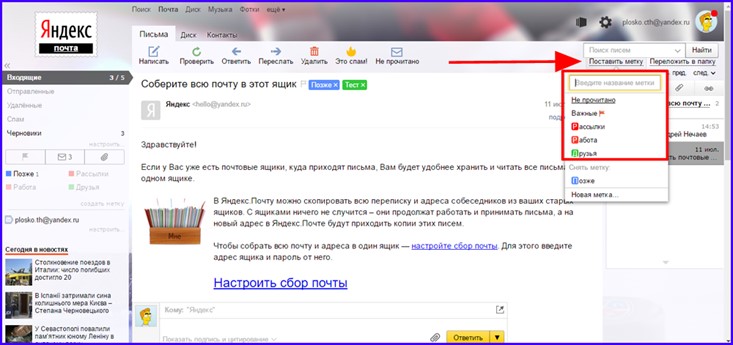
Дополнительные ограничения устанавливаются по количеству получателей:
| Количество | . | В одном письме отправленном с сайта | 50 |
|---|---|
| В одном письме, отправленном с почтового клиента или по SMTP | 35 |
Внимание. Лимиты могут быть снижены, если Анти-Спам заметит массовую рассылку однотипных сообщений, шаблонов, спама, рекламы или коммерческих предложений.
Вы можете отправить 3000 * электронных писем с одного почтового ящика в течение 24 часов. Если электронное письмо имеет несколько получателей, то каждое отправленное электронное письмо учитывается отдельно при подсчете общего количества.
Установлены дополнительные ограничения на количество получателей:
| Количество получателей | Ограничение |
|---|---|
Общее количество электронных писем.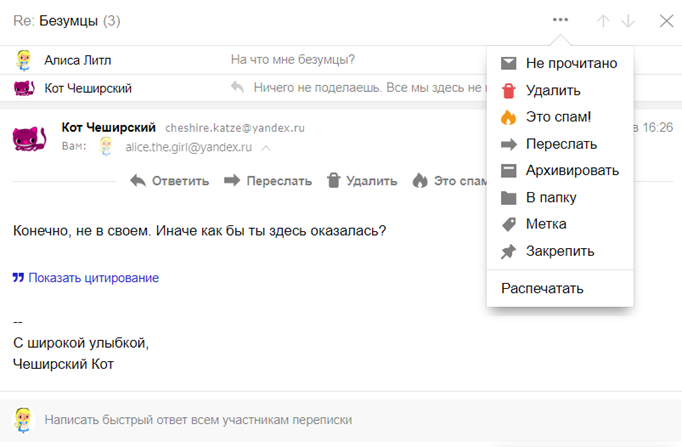 со всех почтовых ящиков одного домена) со всех почтовых ящиков одного домена) | 5000 * |
| В одном письме, отправленном с сайта | 50 |
| В одном письме, отправленном с почтового клиента или по SMTP | 35 |
* Учитываются только внешние получатели. Владельцы почтовых ящиков в этом домене не считаются.
Внимание. Лимиты могут быть снижены, если Анти-Спам заметит массовую рассылку однотипных сообщений, шаблонов, спама, рекламы или коммерческих предложений.
Ваша учетная запись отмечена как подозрительная
Наша система безопасности пометила вашу учетную запись как подозрительную. Обычно это происходит, если вы не привязываете номер телефона к почтовому ящику или вводите фальшивое имя в Яндекс ID.
сообщения отправляются на несуществующие адреса.
С вашего почтового ящика отправлено большое количество сообщений на несуществующие адреса. Если сообщение электронной почты отправлено на несуществующий адрес, вы получите автоматический отчет о недоставке.
Мы получили жалобу на рассылку, отправленную с вашего адреса электронной почты
Мы получили несколько жалоб от пользователей на спам, отправленный с вашего адреса электронной почты.
В этом случае отправка электронной почты из вашего почтового ящика будет заблокирована. Заблокирована только отправка писем. Вы сможете войти в Mail и получать электронные письма. Если вы не попытаетесь отправить письмо в течение этого времени, блокировка автоматически снимается через 24 часа, в противном случае блокировка продлевается еще на 24 часа.
Пока вы ожидаете снятия блокировки, следуйте приведенным ниже рекомендациям, чтобы избежать подобных проблем в будущем:
Проверьте компьютер на наличие вирусов с помощью бесплатных антивирусных программ, таких как CureIt! с помощью Dr.
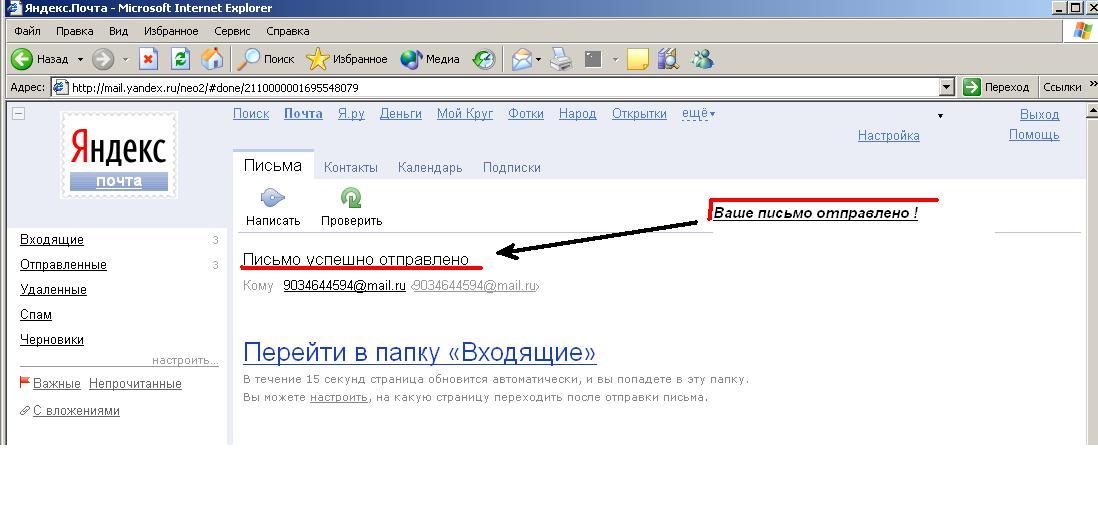 Web или Kaspersky Virus Removal Tool. Затем измените свой пароль.
Web или Kaspersky Virus Removal Tool. Затем измените свой пароль.Введите действующие личные данные в Яндекс ID и привяжите номер телефона к аккаунту.
Примечание. Если вы используете Яндекс 360 для бизнеса, введите корректную информацию для всех почтовых ящиков домена.
Убедитесь, что адреса получателей указаны правильно и актуальны.
Убедитесь, что получатели ваших электронных писем дали добровольное согласие на их получение.
Если вы получаете много спама в папку «Спам», это означает, что Анти-Спам работает нормально. Если вы видите подозрительные электронные письма, оставьте их в этой папке — они будут автоматически удалены через 10 дней. Если в папке есть нужные вам электронные письма, восстановите их.
Если вы хотите автоматически удалять все новые сообщения, отправляемые в папку «Спам», настройте почтовые фильтры:
В списке Применить выберите ко всем сообщениям, включая спам.

Укажите для секции If следующее правило: «Поле From содержит
». В разделе Выполнить действие выберите Удалить.
Щелкните Создать правило.
Если вам сообщили, что спам был отправлен с вашего адреса или если вы получаете спам с вашего собственного адреса электронной почты, причины этого могут быть:
- Заражение компьютера вредоносным ПО
- Если компьютер был заражен вирусом, возможно, ваш аккаунт в Яндекс.Почте был взломан. Проверьте свой компьютер на наличие вирусов с помощью бесплатных антивирусных программ, таких как CureIt! с помощью Dr.Web или Kaspersky Virus Removal Tool. Затем измените свой пароль.
- Спуфинг (поддельные заголовки почты)
Проверьте, находится ли письмо в папке «Отправленные». Если письма нет, это означает, что кто-то рассылает спам с вашим адресом электронной почты, указанным в качестве адреса для ответа.
Вы также можете получить сообщение от службы «Mailer-Daemon» с автоматическим отчетом о недоставке электронной почты для адреса, на который вы ничего не отправляли.
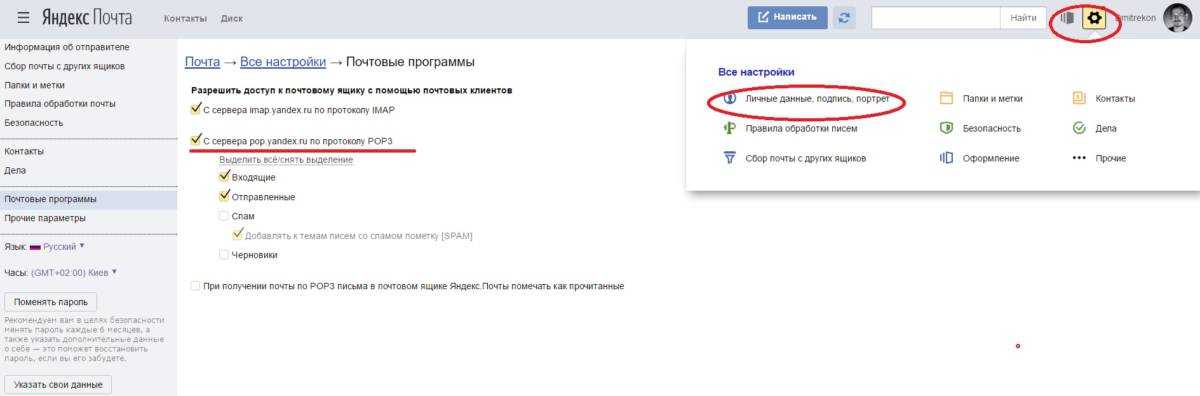
Обычно это происходит из-за спуфинга. Спуфинг — вид интернет-мошенничества, целью которого является распространение информации в виде нежелательной рекламы (спама). Спамеры вводят поддельные адреса в свойства электронной почты (например, «От» или «Ответить»). У них фактически нет доступа к вашему почтовому ящику, но они используют ваш адрес вместо реального адреса отправителя.
Если вы получили этот тип электронной почты, выберите его и нажмите Спам! чтобы Яндекс мог улучшить фильтрацию спама.
Проверьте историю сеансов, чтобы убедиться, что никто кроме вас не отправлял сообщения из вашего почтового ящика.
Проверьте адрес, указанный в поле «Кому» этих сообщений.
В поле "Кому" указан адрес с точкой, но в моем адресе используется дефис. В поле "Кому" адрес указан прописными буквами, а в моем адресе используются строчные буквы. В поле "Кому" отображается мой адрес, но в поле "От" указан адрес I не узнаю. В поле «От кого» указан адрес кого-то, кого я знаю, но в поле «Кому» указан адрес, который я не узнаю. В поле «Кому» указан адрес кого-то, кого я знаю, но в поле «От» указан неизвестный мне адрес .
В поле «От кого» указан адрес кого-то, кого я знаю, но в поле «Кому» указан адрес, который я не узнаю. В поле «Кому» указан адрес кого-то, кого я знаю, но в поле «От» указан неизвестный мне адрес .
Если ваш адрес содержит дефис, но вы получаете электронную почту на адрес с точкой, или наоборот, сообщения, вероятно, принадлежат вам, а не кому-то другому.
Яндекс.Почта не различает точки и дефисы в адресах электронной почты. Это псевдонимы — синонимы адресов одного и того же почтового ящика. Они всегда принадлежат одному и тому же получателю. Например, если вы зарегистрировали адрес [email protected] , вы также можете отправлять и получать электронные письма с адресом [email protected] . Никто другой не может использовать ни один из этих адресов.
Если ваш адрес содержит буквы в верхнем регистре, но вы получаете электронные письма, предназначенные для того же адреса со строчными буквами (или наоборот), сообщения, вероятно, предназначены для вас.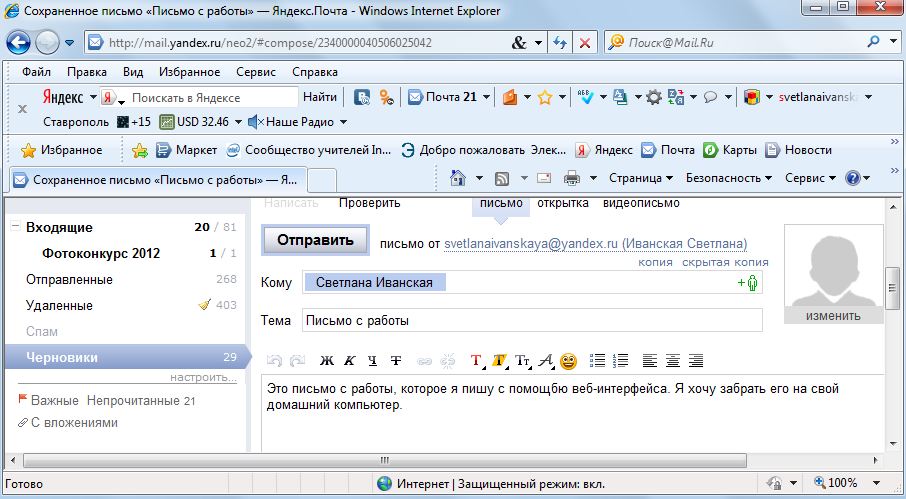
Яндекс.Почта не различает адреса с прописными и строчными буквами. Это псевдонимы — синонимы адресов одного и того же почтового ящика. Они всегда принадлежат одному и тому же получателю. Например, если вы зарегистрировали адрес [email protected] , вы также можете отправлять и получать электронные письма с адресом [email protected] 9.0042 . Никто другой не может использовать ни один из этих адресов.
Если вы получаете электронные письма с неизвестного адреса, причин может быть несколько:
- Ошибка отправителя при указании адреса получателя
Если вы получили сообщение от неизвестного отправителя, отправитель возможно ошиблись при указании адреса получателя. Вы можете сообщить отправителю об ошибке или просто проигнорировать письмо.
- Кто-то зарегистрировался на веб-сайте, используя ваш адрес электронной почты в качестве контакта
- Некоторые веб-сайты разрешают регистрацию без подтверждения по электронной почте.
 Это означает, что люди могут ввести адрес электронной почты, который им не принадлежит. Даже если кто-то введет ваш адрес на веб-сайте, он не сможет воспользоваться вашим почтовым ящиком. Если вы не хотите получать электронную почту с этого сайта:
Это означает, что люди могут ввести адрес электронной почты, который им не принадлежит. Даже если кто-то введет ваш адрес на веб-сайте, он не сможет воспользоваться вашим почтовым ящиком. Если вы не хотите получать электронную почту с этого сайта:Внесите адрес отправителя в черный список.
Свяжитесь с администратором сайта и сообщите им, что ваш адрес был указан на их сайте по ошибке.
Если вы получили электронное письмо от кого-то, кого вы знаете, но оно было отправлено на другой адрес, то ваш адрес, вероятно, указан в поле СК. Такие сообщения могут быть предназначены для вас. Свяжитесь с отправителем другим способом и спросите его.
В некоторых случаях это может произойти, если другой почтовый ящик настроен на пересылку сообщений на ваш адрес. Если пересылка была настроена кем-то другим, обратитесь к администратору сервера, на котором размещен почтовый ящик, который пересылает вашу электронную почту, и прикрепите копию электронной почты вместе с ее свойствами.
Если вы получили электронное письмо от кого-то, кого вы не знаете, предназначенное для другого адреса, то ваш адрес, вероятно, указан в поле СК. Подобные сообщения могут быть спамом.
В некоторых случаях это может произойти, если другой почтовый ящик настроен на пересылку сообщений на ваш адрес. Если пересылка была настроена кем-то другим, обратитесь к администратору сервера, на котором размещен почтовый ящик, который пересылает вашу электронную почту, и прикрепите копию электронной почты вместе с ее свойствами.
Если вы получили сообщение «Сообщение отклонено по подозрению в спаме», это означает, что Яндекс.Почта определила содержимое вашего письма как спам. Чтобы решить проблему, зайдите в Яндекс.Почту и отправьте тестовое письмо. Это показывает системе, что сообщения отправляются не роботом.
Проверьте компьютер на наличие вирусов с помощью бесплатных антивирусных программ, таких как CureIt! с помощью Dr.Web или Kaspersky Virus Removal Tool.
Дополнительные сведения см.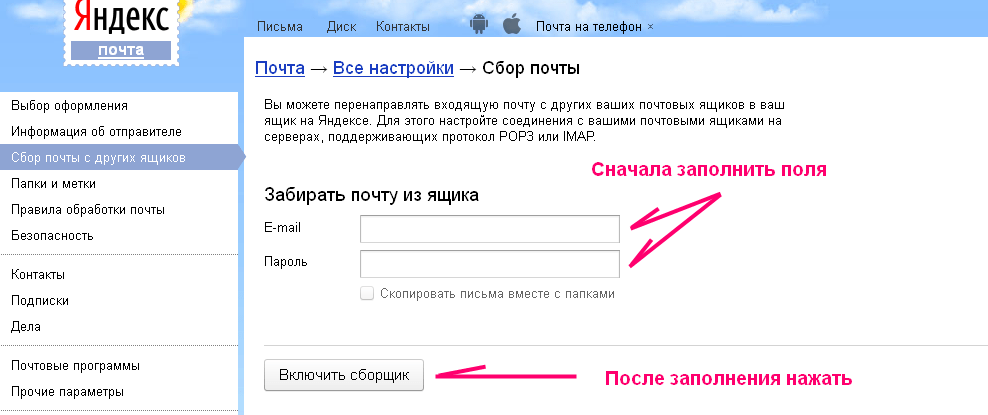 в разделе Я получил сообщение «Невозможно отправить электронное письмо, так как оно похоже на спам».
в разделе Я получил сообщение «Невозможно отправить электронное письмо, так как оно похоже на спам».
Если сообщение, не являющееся спамом, по ошибке попало в папку «Спам», выберите его и нажмите «Не спам!». Затем это письмо перемещается в папку «Входящие». Через некоторое время все электронные письма с этого адреса снова начнут поступать в папку «Входящие».
Убедитесь, что ваши почтовые фильтры не настроены на перемещение таких сообщений в Спам. Если какой-либо фильтр делает это, отключите его.
- Не спам! кнопка не работает
Письма могут попасть в Спам, если вы используете определенные почтовые клиенты для управления Яндекс.Почтой (например, Microsoft Outlook, The Bat! или Thunderbird для ПК или Mail.Ru, Gmail или Mailbox для смартфон или планшет). Некоторые почтовые клиенты имеют встроенные фильтры защиты от спама, которые могут отправлять электронные письма в папку «Спам».
Если не спам! кнопка не работает на сайте Яндекс.Почты, нажмите ее в почтовом клиенте или в приложении (в разных почтовых клиентах она может иметь другое название).
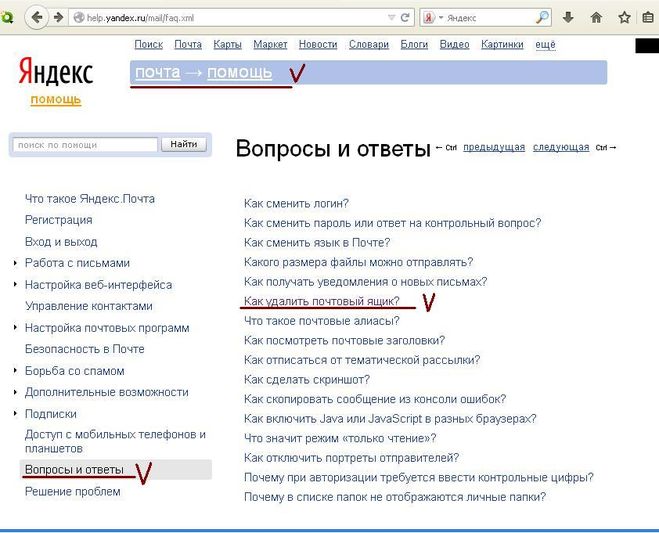 Также отключите проверку на спам в настройках вашего почтового клиента, чтобы письма не отправлялись туда автоматически.
Также отключите проверку на спам в настройках вашего почтового клиента, чтобы письма не отправлялись туда автоматически.Если в программе нет спам-фильтра, то смените пароль к своему почтовому ящику на Яндексе. Смена пароля может помочь, если вы настроили программу ранее и не используете ее в настоящее время, но она все еще работает и продолжает перемещать электронные письма в спам.
Если вы подписались на получение информационных бюллетеней с сайта или службы и больше не хотите получать от них электронную почту, вы можете отказаться от подписки прямо из своего почтового ящика. Для этого откройте любое письмо от этого отправителя и нажмите Отписаться:
После нажатия кнопки выбранное сообщение будет перемещено в корзину. Сообщения от этого отправителя больше не будут доставляться в ваш почтовый ящик.
Внимание. Если процедура отписки не удалась (например, в сообщении была указана неправильная ссылка для отписки или запрос был некорректно обработан сайтом или сервисом), сообщения от отправителя будут продолжать поступать в ваш почтовый ящик, но будут отфильтрованы как Спам.